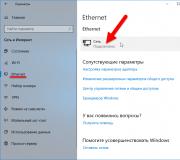Hoe slechte sectoren op een schijf in Windows te repareren. Slechte sectoren op de harde schijf herstellen: slechte blokken Hoe slechte sectoren op de harde schijf van een computer te verwijderen
De harde schijf is een van de meest onbetrouwbare apparaten in een computer. Naast complexe elektronica bevat het immers continu werkende mechanische onderdelen. Na verloop van tijd verslijten ze en beginnen er verschillende problemen, waarvan de meest voorkomende het verschijnen van SLECHTE blokken is. Dit geldt vooral voor oudere modellen harde schijven die nog steeds kunnen worden gebruikt (vooral in bedrijven waar computers geen films, games en andere “zware” inhoud opslaan) en die al behoorlijk versleten zijn. Veel gebruikers zijn overrompeld en weten niet wat ze vervolgens moeten doen. Daarom is dit artikel geschreven. Daarin zullen we kijken naar alle manieren om van deze problemen af te komen die thuis beschikbaar zijn.
Een beetje geschiedenis
Slechte sectoren ( van Engels - slecht, waardeloos) is beschikbaar op elke harde schijf. Hoe zorgvuldig hun schijven ook zijn gemaakt, er zijn op elk van hen verschillende plaatsen waar schrijven of lezen gepaard gaat met fouten. Bovendien zijn er eenvoudigweg glitchy delen van het oppervlak die zich in de loop van de tijd kunnen ontwikkelen tot defecten, wat onaanvaardbaar is voor de gebruiker. Daarom wordt elke schijf na productie in de fabriek grondig getest, waarbij slechte sectoren worden geïdentificeerd. Ze worden als onbruikbaar gemarkeerd en in een speciale tabel opgenomen - defect blad.
De allereerste harde schijven hadden een defectvel in de vorm van een papieren sticker, waarin de adressen van instabiele gebieden in de fabriek waren geschreven. Deze apparaten, die een licht gewijzigde kopie waren van een conventionele diskettedrive, konden alleen onder hun eigen fysieke parameters werken: het aantal tracks, sectoren en koppen aangegeven in hun paspoort kwam precies overeen met hun werkelijke aantal. Bij aankoop van een dergelijk apparaat las de gebruiker de sticker en voerde de adressen van de gedode gebieden in FAT in. Hierna merkte het besturingssysteem deze defecten niet meer op, net zoals het geen slechte blokken op diskettes opmerkt als deze door het hulpprogramma Scandisk worden verwijderd. Het was waarschijnlijk in die verre tijden dat de term ‘slecht blok’ verscheen: er werd een blok genoemd TROS- de minimale eenheid logische schijfruimte. Op fysiek niveau bestaat een cluster uit verschillende sectoren, en als één sector beschadigd raakt, verklaart het besturingssysteem het hele cluster onbruikbaar. Er bestonden destijds geen andere methoden om gebreken te verbergen. En toen er manieren verschenen om individuele sectoren te verbergen, bedachten mensen geen nieuwe concepten en bleven ze nog steeds met succes het woord 'blok' gebruiken.

Het duurde niet lang voordat fabrikanten met iets heel interessants op de proppen kwamen: als de gebruiker slechte blokken nog steeds als onnodig markeert, zo redeneerden ze, waarom zouden ze ze dan niet meteen in de fabriek markeren? Maar hoe moet je dit doen als er geen bestandssysteem op de harde schijf staat en niet bekend is wat het zal zijn? Toen bedachten ze iets slims genaamd " vertaler": er werd een speciale tabel op de pannenkoeken geschreven, die aangaf welke sectoren voor de gebruiker verborgen moesten blijven en welke aan hem moesten worden overgelaten. De vertaler werd een soort tussenschakel die het fysieke schijfkopsysteem met de schijf verbond koppel.
Er werd aangenomen dat de harde schijf, wanneer hij werd ingeschakeld, eerst de interne tabellen zou lezen, de adressen van de daarin genoteerde defecten zou verbergen, en pas daarna het BIOS, het besturingssysteem en de applicatieprogramma's toegang zou geven. En om te voorkomen dat de gebruiker de vertaler tijdens het werk per ongeluk zou overschrijven, werd deze in een speciaal gedeelte van de schijf geplaatst, ontoegankelijk voor gewone programma's. Alleen de controller had er toegang toe. Deze gebeurtenis zorgde voor een echte revolutie in de productie van harde schijven en markeerde de opkomst van een nieuwe generatie schijven - met een servicegebied.
Om ervoor te zorgen dat alle schroeven van hetzelfde model, maar met een verschillend aantal defecten, dezelfde capaciteit zouden hebben, werden op elk ervan reservesporen achtergelaten - een reserve die speciaal is voorzien om de capaciteit van schijven van hetzelfde type op de standaard af te stemmen aangegeven waarde. Het werd aan het einde van de schijf geplaatst, vlakbij het midden, en was ook niet toegankelijk voor de gebruiker. Bij het verlaten van de fabriek hadden dergelijke harde schijven geen enkele zichtbare slechte sector. Als er tijdens het gebruik nieuwe defecten optreden, kan de gebruiker een low-level-formattering uitvoeren met behulp van een universeel hulpprogramma uit het moederbord-BIOS en proberen deze te verbergen. Soms, zoals bij diskettes, was dit mogelijk. Maar als de 'boze geesten' fysiek waren, hielp dit niet: het was onmogelijk om nieuwe defecten aan de tabel toe te voegen en de vertaler te herschrijven zonder speciale programma's. Daarom moesten slechte blokken op veel oude schroeven (vóór 1995) op dezelfde, verouderde manier worden verborgen: via FAT. En alleen Seagate, Maxtor en Western Digital hebben hulpprogramma's vrijgegeven om defecten te verbergen en uit reserve te vervangen.
De tijd verstreek en de schroeven veranderden nog meer. In een poging om de opnamedichtheid te vergroten, begonnen ontwikkelaars verschillende niet-standaard trucs te gebruiken: ze begonnen toe te passen servo-tags, ontworpen om de koppen nauwkeuriger op de rails te plaatsen. De technologie van zone-sectionele opname (ZBR) verscheen, waarvan de betekenis een ander aantal sectoren op externe en interne tracks was. De kopaandrijving is veranderd - in plaats van een stappenmotor werd een positioner in de vorm van een bewegende spoel gebruikt. En de koppen en schijven zelf zijn zo erg veranderd dat elk bedrijf zijn eigen formatstructuur op een lager niveau heeft ontwikkeld, alleen afgestemd op hun technologieën. Dit maakte het onmogelijk om universele formatteringshulpprogramma's op laag niveau te gebruiken, omdat de vertaler van dergelijke schroeven leerde het fysieke formaat van de schijven te verbergen en deze naar virtueel te converteren.
Het aantal cilinders, sectoren en koppen dat op de behuizing van de harde schijf was geschreven, kwam niet langer overeen met hun werkelijke waarden, en pogingen om zo'n schroef te formatteren met behulp van oude hulpprogramma's eindigden in de regel zonder succes: de controller weigerde het standaard ATA-commando 50h, of imiteerde eenvoudigweg de opmaak door de schroef met nullen te vullen. Dit is specifiek gelaten voor compatibiliteit met oudere programma's. Om dezelfde reden is de Low-Level Format-procedure uitgesloten van het BIOS van moderne moederborden. En om dergelijke harde schijven een echte low-level-formattering te geven, was het nodig om de vertaler te omzeilen en directe toegang te krijgen tot de fysieke tracks en heads. Om dit te doen, begonnen ze een technologisch hulpprogramma te gebruiken dat speciale microcode uitvoert die in het ROM van de schijf is geschreven. De opdracht om deze microcode aan te roepen is uniek voor elk model en verwijst naar technologische opdrachten die niet door het bedrijf worden bekendgemaakt. Vaak kon een dergelijke formattering niet via een standaard IDE-interface worden uitgevoerd: veel HDD-modellen uit de jaren 90 - Conner, Teac, enz., evenals alle moderne Seagates, vereisen het aansluiten van een aparte connector op de terminal via een COM-poort.
De technologische voorzieningen zijn nooit wijd verspreid geweest en niet toegankelijk voor de gemiddelde gebruiker. Voor wijdverbreid gebruik werden ‘gekke programma’s’ geschreven die pseudo-formattering via de interface uitvoeren: de schijf vullen met nullen om deze te ontdoen van informatie. Dit is zelfs te zien aan de namen van deze hulpprogramma's, die te vinden zijn op de websites van fabrikanten van harde schijven: wdclear, fjerase, zerofill enz. Uiteraard bevatten deze programma's geen technologische commando's en daarom kunnen ze op elke harde schijf worden toegepast. Dergelijke hulpprogramma's blijken vaak nuttig te zijn bij het wegwerken van bepaalde soorten BAD's, waarover we later zullen praten.
Waarom handelden fabrikanten zo wreed en ontnamen ze ons de mogelijkheid om zelf de juiste opmaak op laag niveau uit te voeren en gebreken te verbergen? Er bestaat nog steeds geen consensus over deze vraag, maar het officiële antwoord van de meeste bedrijven klinkt ongeveer zo: “dit is zo'n complexe en gevaarlijke operatie dat de gemiddelde gebruiker dit niet zou mogen doen, anders gaan veel harde schijven gewoon kapot Daarom kan formattering op laag niveau alleen in de fabriek of bij een servicecentrum van het bedrijf worden uitgevoerd."
Laten we proberen erachter te komen of dit echt zo is. En laten we tegelijkertijd eens kijken naar wat echte low-level-formattering van moderne harde schijven is: is het mogelijk om het zelf te doen, en vooral: hebben we het nodig?
De harde schijf voorbereiden in de fabriek
Voordat u slechte sectoren in de fabriek verbergt, is het erg belangrijk om alle, zelfs zeer kleine defecten, te identificeren, evenals onstabiele gebieden die zich in de loop van de tijd kunnen ontwikkelen tot slechte blokken. Als dit tijdens het gebruik gebeurt, kan de gebruiker immers een belangrijk bestand verliezen en zal de reputatie van het bedrijf dat zo'n "onvoltooide" schijf heeft geproduceerd, worden beschadigd. Daarom kost het testen van harde schijven voordat defecten worden verborgen veel tijd, minstens enkele uren, en wordt het uitgevoerd in de technologische modus. Dit wordt gedaan om tijdvertragingen te elimineren die onvermijdelijk optreden tijdens de werking van de vertaler, waarbij gegevens via de cache en interfacelogica worden verzonden. Daarom wordt het oppervlak in de fabriek alleen gescand op basis van fysieke parameters. Meestal gebeurt dit niet door een extern programma, maar door een speciale module in het ROM van de harde schijf die werkt zonder de deelname van een interface. Het eindresultaat van dergelijke tests is het verkrijgen van een lijst met defecten: een elektronische lijst van onbruikbare delen van de schijfruimte. Het wordt in het servicegebied van de propeller gebracht en daar gedurende de gehele levensduur opgeslagen.

Moderne harde schijven hebben twee belangrijke defectlijsten: de ene wordt in de fabriek ingevuld tijdens de fabricage van de schijf en wordt P-lijst (primair) genoemd, en de tweede wordt G-lijst genoemd (van het woord - groeiend), en is aangevuld tijdens de werking van de schroef, wanneer er nieuwe defecten optreden. Bovendien hebben sommige schroeven ook een lijst met servodefecten (servomarkeringen aangebracht op de platen van harde schijven bevatten soms ook fouten), en veel moderne modellen bevatten ook een lijst met tijdelijke (openstaande) defecten. De controller betreedt sectoren die vanuit zijn oogpunt “verdacht” zijn, bijvoorbeeld sectoren die niet de eerste keer zijn gelezen of met fouten.
Nadat ze het defectblad hebben ontvangen, beginnen ze de defecten te verbergen. Er zijn verschillende manieren om ze te verbergen, die elk hun eigen kenmerken hebben. Theoretisch kun je eenvoudigweg de adressen van slechte sectoren opnieuw toewijzen aan de reserve en ze daar vandaan halen, maar dit zal een verlies in de prestaties van de schroef veroorzaken, aangezien hij elke keer dat hij een sector detecteert die als slecht is gemarkeerd, zal worden gedwongen te verhuizen de hoofden gaan naar het reservegebied, dat zich mogelijk ver van de locatie van het defect bevindt. Als er veel opnieuw toegewezen sectoren zijn, zullen de prestaties van de schijf aanzienlijk afnemen, omdat deze het grootste deel van de tijd nutteloos de hoofden zal bewegen. Bovendien zullen de prestaties van schroeven met verschillende aantallen defecten sterk variëren, wat uiteraard onaanvaardbaar is bij massaproductie. Deze methode om defecten te verbergen heet " vervangingsmethode" of opnieuw in kaart brengen (van Engels het herbouwen van de sectorkaart).
Vanwege de talrijke nadelen die inherent zijn aan het opnieuw toewijzen, wordt deze methode nooit gebruikt bij de industriële productie van schroeven, maar wordt een ander algoritme gebruikt: nadat alle defecten zijn geïdentificeerd, worden de adressen van alle goede sectoren opnieuw herschreven, zodat hun nummers in volgorde. Slechte sectoren worden eenvoudigweg genegeerd en worden niet betrokken bij verder werk. Ook de reserveruimte blijft doorlopend en een deel ervan wordt aan het uiteinde van de werkruimte vastgemaakt – om het volume gelijk te maken. Deze methode om slechte gegevens te verbergen is moeilijker te implementeren dan een remap, maar het resultaat is de moeite waard die eraan wordt besteed: ongeacht hoeveel slechte sectoren er zijn, de schijf vertraagt niet. Dit tweede hoofdtype van verborgen gebreken wordt " sector overslaan methode". (Er zijn andere algoritmen voor in de fabriek verborgen defecten, bijvoorbeeld door een hele track te elimineren of een reservesector op elke track te gebruiken, maar deze hebben nadelen en worden daarom praktisch niet gebruikt in moderne schijven).

Het proces van het herberekenen van adressen en het overslaan van defecten wordt ‘interne opmaak’ genoemd. Intern - omdat het hele proces volledig binnen de harde schijf plaatsvindt, op fysieke adressen en zonder de deelname van een interface. Op dit moment wordt de schroef bestuurd door een microprogramma dat in het ROM is ingebouwd en dat het defecte blad analyseert en de opmaak regelt. Het kan niet worden onderbroken door externe commando's. Na voltooiing van het formatteren berekent de firmware de vertaler automatisch opnieuw (of maakt deze opnieuw aan) en is de schroef klaar voor gebruik. Daarna arriveert het, zonder een enkel slecht blok, van de fabriek naar de koper.
Nieuwe technologie
Nu is het duidelijk waarom eigen hulpprogramma's geen enkele bewerking uitvoeren die verband houdt met directe toegang tot het servicegebied. Het verbergen van defecten door te formatteren is immers een vrijwel volledige reparatiecyclus, gebaseerd op externe parameters en geassocieerd met een duidelijk begrip van elke stap. En het is voldoende om iets verkeerd te doen om de schijf te verpesten. Laten we een eenvoudig voorbeeld nemen: de gebruiker besloot om "echte" low-level formattering uit te voeren door een ROM-routine in technologische modus uit te voeren. Het proces duurt meestal 10-60 minuten, maar dan treedt er een stroomstoring of een banale bevriezing op - en de schroef blijft zonder vertaler achter. Hij heeft gewoon geen tijd om het opnieuw te maken. Dit betekent dat een dergelijk apparaat ongeschikt is voor verder werk - noch het besturingssysteem, noch het BIOS zullen het zien.

Het is beangstigend om je zelfs maar voor te stellen hoeveel schijven op deze manier zouden kunnen worden gedood, uit simpele nieuwsgierigheid of per ongeluk. Vooral als deze hulpprogramma's in handen vallen van dummies die alles op hun computers uitvoeren. Natuurlijk verslechtert de schijf niet onherroepelijk, en door opnieuw te formatteren kunt u hem weer tot leven brengen. Maar het denken van de meeste gebruikers is zo gestructureerd dat velen in paniek raken als ze met problemen worden geconfronteerd (een lijk dat niet in het BIOS wordt gedetecteerd in plaats van een schroef) en de fabrikanten van alles de schuld geven. En ze hebben uiteraard geen onnodige problemen nodig - het is veel belangrijker om ervoor te zorgen dat de harde schijf aan de garantieperiode voldoet. Daarom begonnen schijven enkele jaren geleden te worden uitgerust met de mogelijkheid om defecte gebieden zelfstandig te "repareren" - om een remap uit te voeren. Zoals eerder gezegd, vond remap geen toepassing bij de fabrieksvoorbereiding van schijven, maar het bleek een zeer succesvolle oplossing te zijn om defecten in huishoudelijke omstandigheden te verbergen.
De voordelen van remap ten opzichte van interne formattering zijn de afwezigheid van het overbrengen van de schroef naar de technologische modus, de snelheid van implementatie en de veiligheid van de schijf. Bovendien kan in veel gevallen een remap worden uitgevoerd zonder het bestandssysteem te verwijderen en zonder de bijbehorende gegevensvernietiging. Deze technologie heet automatische hertoewijzing van defecten(automatische hertoewijzing van defecten) en het proces zelf - opnieuw toewijzen. Dus opnieuw in kaart brengen En opnieuw toewijzen- dit is in principe hetzelfde, hoewel de term opnieuw toewijzen meestal wordt toegepast op een enkele sector, en opnieuw toewijzen - op de hele schijf.
Remap werkt als volgt: als er een fout optreedt bij het proberen toegang te krijgen tot een sector, begrijpt de “slimme” controller dat deze sector defect is en markeert deze “on the fly” als SLECHT. Het adres wordt onmiddellijk opgenomen in de tabel met defecten (G-lijst). Bij veel schroeven gebeurt dit zo snel dat de gebruiker niet eens merkt dat het defect ontdekt en verborgen is. Tijdens bedrijf vergelijkt de aandrijving voortdurend de huidige sectoradressen met de adressen uit de tabel en heeft geen toegang tot defecte sectoren. In plaats daarvan verplaatst het de heads naar het reservegebied en leest van daaruit de sector. Helaas zullen dergelijke sectoren, vanwege de tijd die wordt besteed aan positionering op lange afstand, als kleine dipjes in de leesgrafiek verschijnen. Hetzelfde zal gebeuren tijdens het opnemen.
Als er tijdens de normale werking van het besturingssysteem een fout optreedt, vindt automatisch herstel uiterst zelden plaats. Dit komt door het feit dat op de meeste HDD's het opnieuw toewijzen alleen wordt geactiveerd tijdens het opnemen. En veel besturingssystemen controleren de sector op integriteit voordat ze schrijven, en wanneer ze een fout detecteren, weigeren ze ernaar te schrijven. Daarom moet in de meeste gevallen, om een remap uit te voeren, de schroef worden "gevraagd" - een gedwongen herschrijving op laag niveau van de sector, waarbij de standaard OS- en BIOS-functies worden omzeild. Dit wordt gedaan door een programma dat rechtstreeks toegang heeft tot de harde schijf via de IDE-controllerpoorten. Als er tijdens een dergelijke schrijfbewerking een fout optreedt, zal de controller deze sector automatisch uit de reserve vervangen en zal de BAD verdwijnen.

Het werk van de meeste zogenaamde “low-level formatting” -hulpprogramma's van fabrikanten is op dit principe gebaseerd. Ze kunnen allemaal, indien gewenst, worden gebruikt voor schroeven van andere bedrijven (als dergelijke programma's weigeren te werken met de schijven van anderen, dan gebeurt dit om marketingredenen). En natuurlijk zijn remap-functies aanwezig in veel universele en gratis programma's, waarvan we de kenmerken later zullen bekijken. In de tussentijd nog een beetje theorie.
De meest voorkomende mythe onder gebruikers is de bewering dat elke schroef zijn eigen, “speciale” programma nodig heeft om defecten te verbergen, en ook dat remap formattering op laag niveau is. Eigenlijk is dit niet waar. Remap is slechts een soort registratie van informatie met behulp van standaardmiddelen, en in de meeste gevallen kunnen alle remap-hulpprogramma's op alle schroeven worden toegepast. Het opnieuw toewijzen wordt niet gedaan door externe programma's, maar door de harde schijfcontroller. Alleen hij neemt de beslissing om defecte sectoren opnieuw toe te wijzen. "Buitenaardse" programma's kunnen de schijf ook niet beschadigen, omdat ze geen technologische commando's gebruiken, en in de normale modus kun je met de schroef nooit iets anders doen dan standaard lees-schrijfbewerkingen. Het enige verschil tussen propriëtaire hulpprogramma's is het aantal schrijf-/lees-/verificatiepogingen voor verschillende schroeven. Om de controller te laten ‘geloven’ dat er een SLECHTE verborgen is in de sector, hebben sommige harde schijven slechts één cyclus nodig, terwijl andere er meerdere nodig hebben.
Opnieuw over S.M.A.R.T.
Bijna alle harde schijven die na 1995 zijn uitgebracht, hebben een systeem voor operationele monitoring van hun toestand: S.M.A.R.T. (Zelfmonitoring- en rapportagetechnologie). Met deze technologie kunt u op elk moment belangrijke parameters van de schijf evalueren, zoals het aantal gewerkte uren, het aantal fouten dat is opgetreden tijdens het lees-/schrijfproces en nog veel meer. De eerste harde schijven die met dit systeem waren uitgerust (bijvoorbeeld WD AC21200) hadden een zeer onvolmaakte SMART van vier tot zes kenmerken. Maar al snel werd de SMART-II-standaard ontwikkeld en sinds de introductie ervan hebben de meeste schijven functies als interne diagnostiek en zelfcontrole. Deze functie is gebaseerd op een reeks autonome interne tests die kunnen worden gestart met behulp van standaard ATA-opdrachten, en is ontworpen voor diepgaande monitoring van de toestand van de mechanica van de schijf, schijfoppervlakken en vele andere parameters.
Na het uitvoeren van de tests moet de schijf de meetwaarden in alle SMART-attributen bijwerken in overeenstemming met de huidige status. De testtijd kan variëren van enkele seconden tot 54 minuten. U kunt SMART-tests bijvoorbeeld activeren met behulp van het MHDD-programma (consolecommando "smart test"). Na het uitvoeren van de tests zijn er “vreemde” verschijnselen mogelijk, die sterk lijken op de verschijnselen die optreden wanneer een defragmentatieprogramma actief is: het continu branden van de HDD-indicator en het geluid van intense bewegingen van de hoofden. Dit is een normaal verschijnsel: de harde schijf scant het oppervlak op zoek naar defecten. U hoeft alleen maar een tijdje te wachten totdat de zelftest is afgelopen en de schroef tot rust is gekomen.
Later verscheen de SMART-III-specificatie, die niet alleen de functie heeft van het detecteren van oppervlaktedefecten, maar ook de mogelijkheid om deze direct te herstellen en vele andere innovaties. Een van de varianten ervan was het systeem Gegevens badmeester, gebruikt in Western Digital-schijven. De essentie is als volgt: als er geen oproepen naar de schroef worden gedaan, begint deze onafhankelijk het oppervlak te scannen, onstabiele sectoren te identificeren en, wanneer ze worden gedetecteerd, de gegevens over te dragen naar het reservegebied. Waarna hij opnieuw wordt toegewezen. Zo worden de gegevens opgeslagen nog voordat er op deze plek een echte BAD optreedt. In tegenstelling tot SMART-monitoring kan Data Lifeguard niet worden uitgeschakeld door externe opdrachten en is het continu actief. Daarom verschijnen ‘zichtbare’ BAD-blokken bijna nooit op moderne Western Digital-harde schijven.
Om de SMART-status van een harde schijf te bekijken, gebruikt u programma's die SMART-monitors worden genoemd. Eén ervan maakt deel uit van het HddUtil-pakket voor DOS en heet smartudm. Dit programma werkt met alle harde schijven en controllers. Bovendien wordt het geleverd met gedetailleerde documentatie waarin alle attributen worden beschreven. Er zijn SMART-monitoren voor Windows 9x, bijvoorbeeld SiGuardian en SmartVision zijn erg populair, maar werken mogelijk niet op sommige systemen. Dit wordt verklaard door het feit dat programma's rechtstreeks met de schroef werken, via poorten, en dat de busmastering-drivers van sommige chipsets dit verstoren. Eigenaars van Windows XP moeten letten op de SmartWiew-monitor www.upsystems.com.ua/ - de applicatie werkt correct in dit systeem, zelfs op VIA-chipsets.
Er bestaat een verband tussen SMART-attributen en de toestand van het oppervlak. Laten we eens kijken naar de blokken die direct verband houden met slechte blokken:
- Aantal opnieuw toegewezen sectoren en aantal opnieuw toegewezen gebeurtenissen: Aantal sectoren opnieuw toegewezen. Deze kenmerken tonen het aantal sectoren dat opnieuw is toegewezen door de nieuwe toewijzing in de lijst met volwassen defecten. Voor nieuwe schroeven moeten deze nul zijn! Als hun waarde anders is dan nul, betekent dit dat de harde schijf al is gebruikt, er slechte problemen op zijn verschenen en er een nieuwe toewijzing aan is gemaakt. Wees voorzichtig bij het kopen van tweedehands!
- Ruwe leesfoutenpercentage: aantal leesfouten. Bij veel HDD's liggen ze altijd boven nul, maar als de Waarde-waarde binnen het normale bereik (groene zone) ligt, is er niets te vrezen. Dit zijn “zachte” fouten die met succes door de aandrijfelektronica worden gecorrigeerd en niet tot datacorruptie leiden. Het is gevaarlijk als deze parameter in korte tijd sterk afneemt en in de gele zone terechtkomt. Dit duidt op ernstige problemen met de schijf, de mogelijke verschijnselen van slechte dingen in de nabije toekomst en dat het tijd is om een reservekopie te maken van belangrijke gegevens;
- Huidige afwachting sector: dit attribuut weerspiegelt de inhoud van de “tijdelijke” defectlijst die aanwezig is op alle moderne schijven, d.w.z. huidige aantal onstabiele sectoren. De schroef kon deze sectoren de eerste keer niet lezen. Het onbewerkte waardeveld van dit attribuut toont het totale aantal sectoren dat de drive momenteel als kandidaten voor remap beschouwt. Als in de toekomst een van deze sectoren met succes wordt gelezen (of herschreven), wordt deze uitgesloten van de lijst met aanvragers. Een constante waarde van dit kenmerk boven nul duidt op problemen met de schijf.
- Oncorrigeerbare sector: Toont het aantal sectoren waarvan de fouten niet konden worden gecorrigeerd door de ECC-code. Als de waarde ervan boven nul ligt, betekent dit dat het tijd is voor de schroef om opnieuw in kaart te brengen: het is mogelijk dat het besturingssysteem tijdens het schrijven van gegevens deze sector tegenkomt en als gevolg daarvan wordt er belangrijke informatie of een systeembestand verwijderd. beschadigd. Bij sommige schroeven wordt dit attribuut om de een of andere reden echter niet gereset, zelfs niet na een nieuwe toewijzing, dus het is niet nodig om de metingen ervan te vertrouwen.
Soorten defecten en redenen voor het optreden ervan
Het is tijd om erachter te komen waarom er in feite zo'n overlast als slechte dingen ontstaan? Om dit te doen, moeten we rekening houden met de structuur van de sector, zoals gezien door de propellerelektronica “van binnenuit”:

Rijst. 1. Vereenvoudigde sectorstructuur van de harde schijf
Zoals je kunt zien in Figuur 1 is alles veel ingewikkelder dan het op het eerste gezicht lijkt, zelfs met behulp van een schijfeditor. Een sector bestaat uit een identificatiekop en een gegevensgebied. Het begin van de sector is gemarkeerd met een speciale byte: een adresmarkering (1). Het dient om de controller te informeren dat de sector onder de kop ligt. Volg daarna de cellen die het unieke sectoradres in CHS-formaat (2) en de controlesom ervan bevatten - om de integriteit van het geregistreerde adres (3) te controleren. In een apart veld (4) worden 512 bytes aan gebruikersgegevens geplaatst, waaraan bij het schrijven enkele tientallen bytes aan redundante informatie worden toegevoegd, bedoeld om leesfouten te corrigeren met behulp van de ECC-code (5). Naast de gegevens zijn er 4 bytes van een cyclische controlesom (CRC) van de gegevens, die dient om de integriteit van de gebruikersgegevens te controleren en het foutcorrectiesysteem op de hoogte te stellen als deze wordt geschonden (6). Voor een betrouwbaardere werking van de sector wanneer de rotatiesnelheid fluctueert, zijn er spatiebytes (7). Sommige harde schijven hebben een extra byte na AM - daarin is de sector gemarkeerd als SLECHT.
De structuur van het low-level formaat varieert sterk tussen de verschillende schijfmodellen en wordt bepaald door het type controller dat wordt gebruikt, de firmware ervan en de vindingrijkheid van de ontwikkelaars.
Zolang de structuur van het formaat niet wordt verbroken, werkt de harde schijf naar behoren en vervult hij duidelijk zijn taken: het opslaan van informatie. Maar zodra kwade krachten tussenbeide komen, manifesteren ze zich, afhankelijk van het soort vernietiging, als SLECHTE sectoren van verschillende gradaties van ernst.
Defecten kunnen in twee grote groepen worden verdeeld: fysiek en logisch. Laten we elk van hun typen in detail bekijken.
Fysieke gebreken
Oppervlaktedefecten. Ze treden op wanneer er mechanische schade is aan de magnetische coating in de sectorruimte, bijvoorbeeld als gevolg van krassen veroorzaakt door stof, veroudering van de platen of onzorgvuldig omgaan met de harde schijf. Een dergelijke sector moet als ongeschikt worden aangemerkt en uit de roulatie worden genomen.
Servofouten. Alle moderne aandrijvingen gebruiken een systeem dat een spreekspoel wordt genoemd om de koppen te bewegen, die, in tegenstelling tot de stappenmotor van oude schroeven, geen enkele discrete beweging heeft. Om de koppen nauwkeurig op de sporen in de schroeven te plaatsen, wordt een feedbacksysteem gebruikt dat wordt geleid door speciale magnetische servomarkeringen die op de schijf zijn aangebracht. Servomarkeringen bevinden zich aan elke kant van elke schijf. Ze bevinden zich gelijkmatig langs alle sporen en strikt radiaal, zoals spaken in een wiel, en vormen een servoformaat. Het behoort niet tot het lagere formaat en wordt niet weergegeven in de afbeelding, maar absoluut alle moderne harde schijven hebben het en spelen een cruciale rol. Servomarkeringen stabiliseren de rotatiesnelheid van de motor en houden de kop op een bepaald spoor, ongeacht externe invloeden en thermische vervorming van de elementen.
Tijdens de werking van de propeller kunnen sommige servosporen echter vernietigd worden. Als er te veel dode servo's zijn, zullen er op deze plek fouten optreden bij het benaderen van het informatiespoor: de kop zal, in plaats van de gewenste positie in te nemen en de gegevens te lezen, heen en weer gaan bewegen. Het zal lijken op een dikke en bijzonder arrogante BAD, of zelfs op een groep van hen. Hun aanwezigheid gaat vaak gepaard met kloppen op het hoofd, het bevriezen van de schijf en het onvermogen om deze met gewone hulpprogramma's te repareren. Het elimineren van dergelijke defecten is alleen mogelijk met speciale programma's, door defecte tracks en soms het hele schijfoppervlak uit te schakelen. Voor deze doeleinden hebben sommige aandrijvingen een lijst met servodefecten waarin informatie over slechte servomarkeringen wordt opgeslagen. In tegenstelling tot het P- en G-blad wordt het servo-defectblad niet door de vertaler gebruikt, maar door de gehele propellerfirmware. De toegang tot sectoren met defecte servotags wordt zelfs door fysieke parameters geblokkeerd, waardoor u stoten en verstoringen kunt voorkomen bij het openen ervan. De harde schijf kan het servoformaat niet zelf herstellen; dit gebeurt alleen in de fabriek.
Hardware SLECHTE sectoren. Ze ontstaan als gevolg van een storing in de mechanica of elektronica van de aandrijving. Dergelijke problemen zijn onder meer: gebroken koppen, verplaatsing van schijven of een verbogen as als gevolg van een botsing, stof in het insluitingsgebied, evenals verschillende storingen in de werking van de elektronica. Dit soort fouten zijn meestal catastrofaal en kunnen niet softwarematig worden gecorrigeerd.
Logische gebreken
Deze fouten treden niet op als gevolg van schade aan het oppervlak, maar als gevolg van schendingen van de logica van de sector. Ze kunnen worden onderverdeeld in corrigeerbaar en onverbeterlijk. Logische defecten hebben dezelfde externe manifestaties als fysieke defecten, en kunnen alleen indirect worden onderscheiden op basis van de resultaten van verschillende tests.
Corrigeerbare logische defecten (zachte fouten): verschijnt als de sectorcontrolesom niet overeenkomt met de controlesom van de gegevens die ernaar zijn geschreven. Bijvoorbeeld als gevolg van interferentie of een stroomstoring tijdens de opname, waarbij de schroef al gegevens naar de sector had geschreven, maar geen tijd had om de controlesom te schrijven (figuur 1). Het daaropvolgende lezen van zo'n "onvoltooide" sector zal resulteren in een mislukking: de harde schijf zal eerst het gegevensveld lezen, vervolgens de controlesom berekenen en vergelijken wat er is ontvangen met wat er is geschreven. Als ze niet overeenkomen, zal de schijfcontroller besluiten dat er een fout is opgetreden en verschillende pogingen ondernemen om de sector opnieuw te lezen. Als dit niet helpt (en het zal niet helpen, aangezien de controlesom duidelijk onjuist is), zal het met behulp van coderedundantie proberen de fout te corrigeren, en als dit niet werkt, zal de schroef een fout genereren voor een externe apparaat. Van de kant van het besturingssysteem ziet het er SLECHT uit. Sommige harde schijven hadden een verhoogde neiging om soft-bads te vormen als gevolg van fouten in de firmware - onder bepaalde omstandigheden werden controlesommen verkeerd berekend; in andere gevallen was het te wijten aan mechanische defecten.
Het besturingssysteem of BIOS kan het logische defect niet zelf corrigeren, omdat ze, voordat ze naar de sector schrijven, deze op integriteit controleren, een fout tegenkomen en weigeren te schrijven. Tegelijkertijd kan de propellercontroller deze fout ook niet corrigeren: hij probeert tevergeefs deze sector te lezen bij de tweede of derde poging, en wanneer dit niet werkt, probeert hij zichzelf uit alle macht te helpen door het leeskanaal aan te passen. en het servosysteem on the fly. Tegelijkertijd klinkt er een hartverscheurend knarsend geluid. Dit kraken wordt niet veroorzaakt door "koppen aan de oppervlakte", zoals velen gewend zijn te denken, maar alleen door de spoel van de positioner, vanwege de specifieke vorm van de stroom die er doorheen vloeit, en het is absoluut veilig. Het adres van de ongelezen sector komt in de lijst met tijdelijke defecten terecht, waardoor de waarde van het attribuut Current Pending Sector in SMART verandert, en wordt daar opgeslagen. Er is geen sprake van opnieuw toewijzen tijdens het lezen.
En alleen het gedwongen herschrijven op laag niveau van deze sector door een speciaal programma, waarbij het BIOS wordt omzeild, leidt tot automatische herberekening en herschrijving van de controlesom, dat wil zeggen dat het BAD-blok spoorloos verdwijnt. Je kunt het herschrijven met een schijfeditor die rechtstreeks via de poorten met de schroef kan werken, maar meestal 'herschrijven' ze de hele schijf en vullen ze de sectoren met nullen. Hulpprogramma's die dit doen, worden gratis gedistribueerd door schijffabrikanten en worden vaak ten onrechte 'low-level formatteringsprogramma's' genoemd. In feite zijn dit eenvoudige ‘nietigheidsfactoren’, die hen er allerminst van weerhouden om de slechte dingen uit de weg te ruimen: als de opname succesvol is, verdwijnen de zachte slechte dingen, en als dat niet lukt, wordt het slechte als fysiek beschouwd en wordt het als een auto-ongeluk beschouwd. reparatie plaatsvindt.
Oncorrigeerbare logische fouten. Dit zijn fouten in het interne formaat van de harde schijf, die hetzelfde effect hebben als oppervlaktedefecten. Ze komen voor wanneer sectorheaders worden vernietigd, bijvoorbeeld door de werking van een sterk magnetisch veld op de propeller. Maar in tegenstelling tot fysieke defecten kunnen ze softwarematig worden gecorrigeerd. En ze worden alleen onverbeterlijk genoemd omdat het voor het corrigeren ervan noodzakelijk is om de "juiste" formattering op laag niveau uit te voeren, wat moeilijk is voor gewone gebruikers vanwege het gebrek aan gespecialiseerde hulpprogramma's. Daarom wordt een dergelijke sector in het dagelijks leven op dezelfde manier uitgeschakeld als een fysieke sector: met behulp van een remap. Momenteel worden steeds meer schroeven geproduceerd met behulp van ID-loze technologie (sectoren zonder headers), dus dit soort fouten is niet langer zo relevant.
"Adaptieve" slechte dingen. Ondanks het feit dat schroeven zeer precieze apparaten zijn, resulteert hun massaproductie onvermijdelijk in variaties in de parameters van mechanica, radiocomponenten, magnetische coatings en koppen. Dit had geen invloed op oude schijven, maar bij moderne schijven met hun enorme opnamedichtheid kunnen de kleinste afwijkingen in de afmetingen van onderdelen of in signaalamplitudes leiden tot verslechtering van de eigenschappen van het product, het optreden van fouten, zelfs tot het volledige verlies van zijn functionaliteit. Daarom ondergaan alle moderne aandrijvingen tijdens de productie een individuele afstemming, waarbij dergelijke parameters van elektrische signalen worden geselecteerd dat het apparaat beter werkt. Deze instelling wordt uitgevoerd door het ROM-programma tijdens het technologisch scannen van het oppervlak. In dit geval worden zogenaamde adaptieven gegenereerd: variabelen die informatie bevatten over de kenmerken van een bepaalde HDA. Adaptieven worden opgeslagen op platen in het servicegebied en soms in flashgeheugen op de controllerkaart.
Als tijdens de werking van de schroef de adapters worden vernietigd (dit kan gebeuren als gevolg van fouten in de schroef zelf, statische elektriciteit of door een voeding van slechte kwaliteit), dan kunnen de gevolgen onvoorspelbaar zijn: van een banaal stel slechte dingen tot de volledige onbruikbaarheid van het apparaat, met een weigering om klaar te zijn volgens de interface. ‘Adaptieve’ slechte dingen verschillen van gewone doordat ze ‘zwevend’ zijn: vandaag bestaan ze, maar morgen kunnen ze verdwijnen en op een heel andere plek verschijnen. Het heeft geen zin om zo'n schroef opnieuw in kaart te brengen - spookdefecten zullen keer op keer verschijnen. En tegelijkertijd kan het schijfoppervlak in onberispelijke staat zijn! Adaptieve problemen worden behandeld door zelfscan uit te voeren, een intern testprogramma vergelijkbaar met het programma dat in de fabriek wordt gebruikt bij het maken van schroeven. In dit geval worden nieuwe adaptieven gemaakt en keert de propeller terug naar de normale staat. Dit gebeurt in de voorwaarden van merkservicecentra.
Opkomende gebreken
Dit zijn delen van het oppervlak waarop zich nog geen duidelijk uitgedrukt defect heeft gevormd, maar problemen met de leessnelheid zijn al merkbaar. Dit gebeurt omdat de sector de eerste keer niet door de controller wordt gelezen en de schroef wordt gedwongen verschillende omwentelingen van de schijf te maken, in een poging deze zonder fouten te lezen. Als het je nog steeds lukt om de gegevens te lezen, vertelt de schroef het besturingssysteem niets en blijft de fout onopgemerkt totdat er op deze plek een echt SLECHT blok verschijnt. In de regel blijkt meteen dat op deze plek een heel belangrijk bestand is opgeslagen, in één kopie, en dat het niet langer kan worden opgeslagen. Daarom moeten schijven periodiek worden getest. Dit kan worden gedaan met Scandisk of Norton Disk Doctor in de oppervlaktetestmodus, maar beter - met een speciaal hulpprogramma dat onafhankelijk van het bestandssysteem werkt en opkomende BAD-sectoren kan identificeren door de leestijd van elke sector te meten.
Oefening
Elk bedrijf dat harde schijven produceert, ontwikkelt gewoonlijk speciale software voor het diagnosticeren en onderhouden van zijn schijven en plaatst deze gratis op internet. Soms bevatten deze hulpprogramma's al een besturingssysteem (meestal een variant van DOS), zoals SeaTool van Seagate of Drive Fitness Test van IBM (nu Hitachi). En soms is het gewoon een uitvoerbaar bestand dat je zelf vanuit DOS moet draaien, zoals Maxtor (al eigendom van Seagate) of Fujitsu. Met deze software kunt u de schijf testen op fouten en deze indien mogelijk corrigeren. Onder de correctiemethoden vindt u vaak functies voor het opschonen van de schijf (vullen met nullen en het vernietigen van alle informatie), evenals het verbergen van defecten met behulp van de remap-methode. Maar we zullen geen rekening houden met propriëtaire hulpprogramma's - zoals we hebben geleerd, doen deze programma's vrij standaard dingen: nullen schrijven en het oppervlak controleren. Laten we daarom aandacht besteden aan een aantal zeer goede alternatieve programma’s.
Dus we hebben een grappig klein ding genaamd "badass hard". Of we willen ons verzekeren tegen “verrassingen” en het controleren terwijl het werkt. Voor dit doel allereerst het MHDD-programma. Iedereen die oude harde schijven met een capaciteit tot 8,4 GB heeft, vooral oude Western Digital-schijven, wordt aangeraden een DOS-programma op zijn computer te hebben.
Allereerst moet u diagnostische software voorbereiden en een opstartschijf maken met MS-DOS. U kunt de opstartdiskette van Windows 9x opofferen door alle bestanden ervan te verwijderen, behalve io.sys, msdos.sys en command.com. In de vrije ruimte schrijven we het uitvoerbare bestand van het MHDD-programma: mhdd2743.exe en het configuratiebestand mhdd.cfg. Omdat er nog veel vrije ruimte op de diskette is, schrijven we de SMART-monitor smartudm.exe en een bestandsbeheerder, bijvoorbeeld Volkov Commander, erop. U hebt dit nodig om de inhoud van de programmabedieningsrapporten te bekijken. Voor het gemak plaatsen we alle bestanden in de hoofdmap van de diskette. Als optie kunt u helemaal geen diskette maken of deze alleen gebruiken om DOS op te starten en alle programma's rechtstreeks vanaf de hoofdharde schijf uit te voeren, waarbij u de geteste schroef op een ander kanaal aansluit. Het is niet nodig om programma's op een CD te branden om ze vanaf daar uit te voeren - de schijf moet open zijn om te schrijven, omdat de programma's er werkingslogboeken op zullen aanmaken, en als ze falen, zullen ze gewoon falen. Nadat u de beschrijving van MHDD en SMARTUDM zorgvuldig heeft gelezen, kunt u met de uitvoering beginnen. Laten we eerst eens kijken naar de SMART-informatie van onze schijf (we zullen dit in de toekomst meer dan eens moeten doen).
We starten op vanaf onze diskette, en als de betreffende schroef op het primaire IDE-kanaal blijft hangen, typen we op de opdrachtregel: a: smartudm, en als op de secundaire - a: smartudm 1. Als het systeem meer dan twee harde schijven heeft schijven, dan kan het aantal groter zijn dan 1. Er verschijnt een tabel voor ons die de status van de schijf karakteriseert (Fig. 2).

Fig. 2. Harde schijf SMART-statusgrafiek voor snelle beoordeling van de toestand ervan
Elke regel van de tabel is een van de parameters van de huidige staat van de schroef. Tegenover elk van hen, in de kolom “Indicator”, bevindt zich een schaal verdeeld in drie gekleurde zones. Naarmate de aandrijving verslijt, neemt de lengte van de indicatoren af, naarmate steeds meer groene vierkantjes aan de rechterkant doven. Wat overblijft is geel en rood. Wanneer alle groene vierkantjes in een indicator verdwijnen, betekent dit dat de schroef zijn levensduur heeft bereikt of defect is. Het wordt aanbevolen om belangrijke gegevens op te slaan, omdat de schroef op elk moment volledig kan afsterven. Als er alleen nog maar een rood vierkantje overblijft, is de schroef al in verval en niet geschikt voor verdere bestandsopslag.
Het opschrift "T.E.C. niet gedetecteerd" betekent dat de huidige staat van de propeller perfect in orde is. Als dit niet het geval is, wordt er een waarschuwing gegeven, rood gemarkeerd. Door naar de kleurenkaart te kijken, kunt u snel beoordelen welk SMART-attribuut deze ontevredenheid over het programma veroorzaakte. In het geval van een groot aantal slechte fouten zal dit waarschijnlijk de bovenste zijn (Raw Read Error Rate). Maar deze informatie is bij benadering en we hebben absolute waarden van de attributen nodig, dus we klikken en zien zoiets als dit (Fig. 3):

Afb.3. Uitgebreide SMART-harde schijfstatus (exacte attribuutwaarden)
Deze SMART-monitormodus is de belangrijkste en we zullen deze gebruiken om de status van de schijf te controleren tijdens eventuele verdere acties. Door bijvoorbeeld naar de waarde van attribuut 5 (Reallocated Sector Count) te kijken, zien we de inhoud van de lijst met gebruikersdefecten en kunnen we beoordelen of het verbergen van defecten succesvol was. Wanneer u op de toets drukt, wordt het huidige SMART-logboek in een bestand opgeslagen. Door op de toets te drukken kunt u het programma in DOS verlaten. De controller werkt een aantal attributen meerdere keren per minuut bij, dus om het meest betrouwbare resultaat te verkrijgen moet de schroef worden getest, wat we nu gaan doen.
We verlaten de SMART-monitor en starten het MHDD-programma door de naam van het uitvoerbare bestand op de opdrachtregel in te voeren. Na het opstarten moet u onmiddellijk op de toetsencombinatie drukken. Het programma scant de bus en toont een lijst met schijven die op het systeem zijn aangesloten. Selecteer degene die u wilt controleren door het gewenste nummer van 1 tot 10 in de console in te voeren (Fig. 4). Druk vervolgens op om de geselecteerde schroef te initialiseren.

Afb.4. Initialiseren van de schroef op commando
Na deze stappen geeft de schijf informatie weer over de capaciteit, de maximaal ondersteunde DMA-modus en nog veel meer. Het MHDD-programma ziet de schroeven als één geheel, zonder enige interesse in de indeling ervan en het type bestandssystemen. Het zal alle IDE-schroeven zien, ongeacht of ze in het BIOS zijn gedefinieerd of niet. Zelfs als het moederbord geen schijven met grote capaciteit ondersteunt, zal het programma ze nog steeds op volledige capaciteit zien, zolang de harde schijven in goede staat verkeren. Als dit gebeurt, kunt u beginnen met het controleren van het oppervlak.
Om dit te doen, klikt u op en stelt u de parameter in de bovenste regel van het menu in dat verschijnt (standaard is dit CHS). Schakelen tussen CHS- en LBA-modi gebeurt met behulp van de spatiebalk. Druk er vervolgens een tweede keer op. Grijze rechthoeken lopen over het scherm. Dit duurt 10-30 minuten en is absoluut veilig voor de informatie die op de schijf is opgeslagen, omdat deze alleen sectoren leest. Dit is wat de auteur van het programma over deze modus schreef in de documentatie:
"Wanneer u een oppervlaktetest uitvoert, verschijnt er aan de rechterkant een venster. De eerste regel van dit venster geeft de huidige werksnelheid met het oppervlak weer. De laatste regel toont twee procentuele waarden. De eerste waarde toont het voltooiingspercentage van de huidige test in een bepaalde periode, en de tweede geeft aan hoe ver de koppen zijn gegaan van 0 cilinder naar de laatste. Tijdens oppervlaktetests is één vierkant gelijk aan 255 sectoren (bij testen in de LBA-modus), of het aantal van sectoren in de HDD-parameterregel (meestal 63 - bij testen in CHS-modus), hoe “troebeler” het vierkant is. Het kostte de drive meer tijd om dit blok sectoren te lezen. Als er gekleurde vierkantjes verschijnen, betekent dit dat de drive dat heeft gedaan past niet in de tijdsperiode die ervoor is toegewezen om te werken. Gekleurde vierkanten geven de abnormale toestand van het oppervlak aan (maar nog steeds zonder BAD's). Hoe lager de kleur in het menu, hoe langer het duurde voordat de schijf dit moeilijk leesbare gebied las. Rode kleur is een teken dat zich op deze plek bijna een SLECHT blok heeft gevormd. Er verschijnt een vraagteken wanneer de maximale wachttijd voor gereedheid is overschreden. Dat wil zeggen dat wanneer [?] verschijnt, we kunnen aannemen dat de schijf op deze plek “vastzit” en dat er duidelijk sprake is van een ernstig oppervlaktedefect of dat de magnetische kopeenheid (MMG) defect is. Alles onder het vraagteken is een fout (BAD-blok). Als ze tijdens het testen verschijnen, betekent dit dat er fysieke defecten aan de oppervlakte zijn."
Als er SLECHTE blokken zijn, verschijnen meestal [x]-pictogrammen in plaats van vierkanten, wat duidelijk kruisen symboliseert. Als het oppervlak in orde is en zonder gekleurde vierkantjes, en alle SMART-attributen in de groene zone staan, kun je rustig ademhalen: de schroef werkt nog steeds.
Als de MHDD heeft aangetoond dat er defecten aan het oppervlak zijn en de schroef "bevriest" of schrapende geluiden maakt, dan zijn er problemen. Maar laten we niet meteen aan de slechte denken: slechte cijfers kunnen immers logisch zijn (zachte fouten), dus eerst geven we de schijf een "hersenreiniging" - we zullen op laag niveau nullen naar alle sectoren schrijven. (Let op! In dit geval wordt alle informatie vernietigd, dus kopiëren we belangrijke gegevens naar een andere schijf). Het MHDD-programma heeft twee opdrachten voor het op nul zetten van schijven: wissen En ontluchten. We zullen de eerste gebruiken omdat deze sneller werkt.
We initialiseren de schroef door op een toets te drukken (het is raadzaam om deze procedure uit te voeren vóór enige actie) en voer de opdracht ERASE in de console in. Wees heel voorzichtig bij het kiezen van een schijf, anders kunt u per ongeluk uw werkschijf verpesten: de gegevens gaan onherstelbaar verloren en zelfs de FSB kan deze niet herstellen! De reinigingsprocedure is vrij langzaam en duurt enkele tientallen minuten. Maar in de toekomst, als u het programma een beetje begrijpt, kunt u de schijf selectief wissen door de begin- en eindsectornummers in te voeren voordat u de procedure start. Dit is erg handig als de slechte punten zich aan het einde van de schijf bevinden en het begin perfect is.
Voer na het reinigen de oppervlaktetest opnieuw uit (door te dubbelklikken of door de SCAN-consoleopdracht te gebruiken). In dit geval moet de propellercontroller vitale SMART-attributen opnieuw berekenen, waardoor de SMART-status betrouwbaarder wordt. Als er geen gebreken meer zijn, kan de propeller als gerepareerd worden beschouwd. We sluiten MHDD af, starten onze SMART-monitor en kijken naar de waarde van het kenmerk Reallocated Sector Count. Als het na het schoonmaken niet toenam en de defecten verdwenen, dan waren ze logisch. Als het toenam, waren ze fysiek en voerde de controller een succesvolle remap van deze sectoren uit. Als de slechte problemen daarentegen blijven bestaan en de waarde van het Raw Read Error Rate-attribuut catastrofaal is gedaald, is alles veel gecompliceerder en is de schroef ernstig beschadigd. We zullen proberen hem verder te behandelen - een reparatie uitvoeren.
Het is u misschien al opgevallen dat wanneer u eenmaal op de toets drukt in MHDD, er een menu verschijnt met extra scanparameters (Fig. 5)

Afb.5. Instellingen voor scannen en opnieuw toewijzen van parameters
Onder deze parameters bevindt zich een remap-functie. Standaard is het uitgeschakeld, maar door de cursor erop te plaatsen en op de spatiebalk te drukken, kun je het inschakelen (Opnieuw toewijzen: AAN). In deze modus zal MHDD proberen de defecte sector te herstellen, waarbij hij op alle mogelijke manieren aan de controller laat zien dat er een SLECHT probleem is en dat deze verborgen moet worden. In dit geval verschijnt er een blauw vierkant of opschrift nabij elke succesvol verborgen sector. Nadat u alle slechte zaken hebt geëlimineerd, moet u de oppervlaktetest opnieuw uitvoeren, MHDD afsluiten en de SMART-monitor opnieuw starten, waarbij u ervoor zorgt dat de waarde van het aantal opnieuw toegewezen sectoren is toegenomen. Dit betekent dat de remap succesvol is verlopen, zonder fouten, en dat de defecten daadwerkelijk uit de reserve zijn vervangen.
Als u om wat voor reden dan ook geen informatie van een beschadigde harde schijf wilt verliezen, kunt u deze nergens opslaan, wanhoop niet. U kunt proberen geen volledige reset uit te voeren, maar rechtstreeks naar een nieuwe toewijzing gaan met behulp van MHDD. De informatie van de schroef is niet gewist, behalve misschien de informatie die zelf in de problemen zat (maar kan nog steeds niet worden geretourneerd). Wanneer er fouten worden gevonden, zal het programma dezelfde maatregelen daarop toepassen als bij het resetten ervan: een record op laag niveau, en daarom kunnen ze, zelfs als de fouten logisch blijken te zijn, hoogstwaarschijnlijk worden gecorrigeerd. Het exacte resultaat hangt af van de microcode-implementatie van het specifieke schijfmodel. Maar als dit niet helpt en de defecten niet verdwijnen, moet u het toch opnieuw instellen, voor het geval dat. In sommige gevallen kan alleen het gebruik van het commando "aerase" helpen (het reset de schroef met een ander algoritme, maar is langzamer).
Het MHDD-programma wordt voortdurend uitgebreid en verbeterd. Daarom kunt u door de officiële website te bezoeken de nieuwste versie downloaden.
Het kan gebeuren dat zelfs nadat alle uitgevoerde handelingen zijn uitgevoerd, de ernstige problemen zullen blijven bestaan, en SMART zal laten zien dat de reparatie niet plaatsvindt. Er kunnen verschillende redenen zijn:
- De schroef is erg oud en de controller ondersteunt de functie Automatische defecthertoewijzing niet. De schroeven van het bedrijf kunnen bijvoorbeeld helemaal niet opnieuw worden toegewezen. Kan alleen worden behandeld met speciale technologische hulpprogramma's;
- de schroef kan een volledige G-lijst hebben en er is geen ruimte meer voor nieuwe defecten. Dit is duidelijk zichtbaar in SMART door de blokkering van het attribuut Reallocated Sector Count. Zo'n schroef kan in een werkplaats worden gerepareerd door alle remaps naar de P-lijst over te brengen en vervolgens op laag niveau te formatteren;
- de automatische procedure voor het vervangen van defecten werd uitgeschakeld in de schroef zelf. Met de eigen hulpprogramma's van sommige schijven kunt u dit doen, en ze kunnen ook worden gebruikt om dit weer in te schakelen. Dit is een vrij zeldzaam geval;
- er kan een speciaal defect op de schroef verschijnen dat niet kan worden gerepareerd. Als de sectorheader waarin de sector als SLECHT is gemarkeerd, bijvoorbeeld fysiek wordt vernietigd of als de servo's ernstig beschadigd raken. Zo'n schroef kan alleen op technologische wijze worden gerepareerd, door een goede specialist;
- de controller kon niet geloven dat de sector echt defect was, aangezien hij deze nog steeds kon lezen/schrijven, ook al was het niet bij de eerste poging. In dit geval zal de nieuwe toewijzing niet plaatsvinden. Geen enkel programma voor het verbergen van defecten schrijft ooit rechtstreeks naar defectlijsten. Dit kan alleen door de controller zelf worden gedaan, op basis van zijn observaties. Om hem te laten 'geloven' dat er op een bepaalde plaats een slechte situatie is en deze te verbergen, moet je hem dit soms een hele tijd uitleggen en hem de probleemsector op alle mogelijke manieren laten zien - schrijf/lees het herhaaldelijk totdat er een fout optreedt. Daarom zullen remap-hulpprogramma's nooit een opkomend defect verbergen. Het enige wat je nodig hebt is een "echte" SLECHT om dit te laten gebeuren. Dit ‘gebrek aan vertrouwen’ is doelbewust: elke verplaatste sector verslechtert immers de parameters van de schijf, waardoor de prestaties afnemen. En het zal hoogstwaarschijnlijk niet mogelijk zijn om 666 fouten te verbergen met een remap - de omvang van de lijst met gebruikersdefecten is beperkt, en bij een bepaalde waarde (van tientallen tot enkele honderden sectoren, afhankelijk van het specifieke model) overweldigt de schroef het is SMART en geeft aan dat het tijd is om te repareren of te storten.
Maar haast je niet om zo'n rit weg te gooien. Als het relatief modern is en geen volledige lijst met defecten heeft (attribuut 5 is normaal), is er nog steeds hoop op een remap. U hoeft alleen maar te proberen er een ander programma op toe te passen dat een groter aantal schrijfcycli naar de defecte sector heeft. Dergelijke programma's omvatten HDD Utility voor DOS. Het werkt een beetje anders dan MHDD: het scheidt de functies voor oppervlaktecontrole en opnieuw toewijzen, en het opnieuw toewijzen wordt uitgevoerd op basis van het protocol dat tijdens het scannen is gemaakt. Daarom beginnen we eerst met de controle door de keten te doorlopen: - -, en dan naar punt - - te gaan (Fig. 6). Voordat u dit doet, is het raadzaam om de beschrijving van dit programma te lezen, aangezien deze zeer gedetailleerd is en in het Russisch is geschreven. Nadelen van Hdd Utility zijn een gebrek aan begrip van schijven met een capaciteit van meer dan 8,4 GB en de weigering om met sommige modellen te werken (dit laatste is te wijten aan beperkingen in de gratis versie). Maar dit is niet zo belangrijk - "moeilijk te verwijderen" schroeven hebben meestal een kleine capaciteit - meestal zijn dit verschillende Western Digital-modellen met een capaciteit van 0,65-6,4 GB. Voor grote schroeven kunt u het programma HddSpeed v.2.4 gebruiken, het heeft ook remap-functies (proberen gevonden defecten te repareren/opnieuw toewijzen) en een Russische beschrijving (Fig. 6).

Afb.6. HDD-hulpprogramma. Het proces van het verbergen van slechte sectoren

Rijst. 7: Opnieuw toewijzen met behulp van HddSpeed
Het is onmogelijk om de werkelijke status van de schijf te beoordelen op basis van de grafiek die via de interface wordt ontvangen. Dit wordt verklaard door het feit dat wanneer de interface in werking is, er onvermijdelijk vertragingen optreden, omdat de propellercontroller naast de gegevensoverdracht nog vele andere bewerkingen uitvoert: het omzetten van fysieke adressen in LBA, het beheren van defecten, het opnemen van interne SMART-logs, het verifiëren van gegevens en het berekenen van hun checksums, caching-strategiebeheer, thermische kalibratie, enz. Daarom is deze methode alleen geschikt voor een geschatte beoordeling van de schroef, het identificeren van grove fouten, en wordt deze alleen in het dagelijks leven gebruikt. De auteurs van testprogramma's begrijpen dit heel goed en wijzen op de onmogelijkheid om hun resultaten als enig bewijs te gebruiken. Tests onder pure DOS worden als het meest betrouwbaar beschouwd. In multitasking-omgevingen is de situatie nog erger, omdat elk achtergrondproces de tijdsintervallen vervormt, wat een correcte beoordeling van de status van de schijf verhindert.
Alternatieve methoden om defecten te verbergen
Zoals hierboven vermeld, heeft remap een nadeel dat zich manifesteert in de vorm van schokken van de hoofden in het reservegebied. In dit geval kan de schroef tijdens bedrijf klikken en zijn er dips zichtbaar in de grafiek. Dit kan het bijvoorbeeld erg lastig maken om met streaming video te werken. Dit is vooral uitgesproken wanneer remaps zich aan het begin van de schijf bevinden: in dit geval leggen de koppen de maximale afstand af en zijn de vertragingen bij hun beweging erg groot. Daarom kan het opnieuw toewijzen in sommige gevallen niet praktisch zijn, en in plaats daarvan zou de beste keuze zijn om defecten te verbergen met behulp van het bestandssysteem. Bijvoorbeeld de gebruikelijke formattering op hoog niveau format.com, Scandisk of Norton Disk Doctor. U hoeft alleen maar direct over deze stap te beslissen nadat u het oppervlak hebt gecontroleerd, zonder te proberen de schroef te repareren. Anders zal het, als het succesvol is, onmogelijk zijn om de slechte artikelen te retourneren en de tabel met gebreken op te ruimen. Het opnieuw toewijzen is een eenmalige procedure en als de schroefcontroller de sectoradressen naar de reserve heeft overgedragen, is het onmogelijk om ze terug te sturen.
Een ander alternatief voor opnieuw toewijzen is het inkorten van de ruimte aan het einde van de schijf met behulp van HPA-technologie (Host Protected Area), die beschikbaar is op alle moderne schijven. In dit geval wordt de schroef met een kleiner volume in het BIOS gedetecteerd en zullen alle problemen, als ze zich aan het einde bevinden, "overboord" blijven en onzichtbaar worden. Deze methode moet worden toegepast op schijven met veel fouten aan het einde van de schijf (helaas gebeurt dit zelden). Op elk moment kan de schroef weer op volle capaciteit worden gebracht, en dus ook de slechte. Dit kan gedaan worden met het MHDD-programma (HPA- en NHPA-consoleopdrachten). Als de schroef oud is en geen HPA ondersteunt, dan kun je een aparte logische partitie maken, niet alleen aan het einde, maar ook op een andere plek op de schijf, en deze zo indelen dat er een grote groep slechte dingen in terechtkomt . Dit wordt gedaan door het Fdisk-programma. Zo'n partitie kan gevuld zijn met onnodige bestanden, of je kunt hem helemaal niet formatteren, door hem de status "non-dos" te geven (dan wordt hij onzichtbaar voor het systeem).
Maar de beste manier om een probleem te verhelpen, vooral als het er veel zijn of niet gerepareerd kunnen worden, is reparatie op een bank door een gekwalificeerde specialist. Met behulp van speciale apparatuur en hulpprogramma's kunt u een volledige reparatiecyclus uitvoeren, vergelijkbaar met de cyclus die de schroef in de fabriek doorloopt: correcte formattering op laag niveau, de schroef verwijderen van remaps, service-informatie herstellen en nog veel meer. Na zo'n reparatie zal de propeller niet meer van een nieuwe te onderscheiden zijn, een soepel schema hebben en, belangrijker nog, zo'n propeller zal nog een aantal jaren een veiligheidsmarge hebben.
In tegenstelling tot wat vaak wordt gedacht, zijn opnieuw toewijzen en formatteren op laag niveau geen universele oplossing om eventuele problemen op te lossen. Als de schroef een ernstige hardwarestoring heeft, zullen deze acties de patiënt niet alleen niet genezen, maar kunnen ze hem ook schade toebrengen, waardoor hij volledig omkomt. Als een schroef bijvoorbeeld monotoon met zijn kop slaat wanneer hij wordt aangezet en niet wil worden gedetecteerd in het BIOS, of een geluid maakt bij het kopiëren van bestanden, is het niet nodig om hem met software te martelen, ze zullen niet helpen. Dit gedrag wordt meestal geassocieerd met een fysieke breuk in de koppen, beschadigde servotags of een storing in de controller. Zo'n schroef hoeft niet te worden geformatteerd, maar moet worden gerepareerd door een competente specialist.
Functies, storingen en preventie
Niet alle schroeven verslechteren door onzorgvuldig gebruik. Soms is de oorzaak van hun problemen fouten die door de ontwikkelaars zelf zijn gemaakt. Sommigen van hen hebben onherstelbare gevolgen, omdat ze het magnetische oppervlak fysiek kunnen beschadigen. Dit was bijvoorbeeld in 1996 het geval met Quantum ST-harde schijven. Door een fout in de microcode ontgrendelden deze schroeven de koppen iets eerder dan dat de pannenkoeken de vereiste snelheid bereikten. Als gevolg hiervan krabden de hoofden over het oppervlak, wat leidde tot een groot aantal slechte blokken en een snelle uitval van de schijf. Maar dit gebeurde niet tijdens normaal gebruik, maar alleen toen de schroef uit de slaapmodus kwam, dus voor velen bleef deze storing onopgemerkt. En pas na het herschikken van het besturingssysteem, als ze vergaten het “verminderde energieverbruik” uit te schakelen, begon de schroef af te brokkelen. Deze ziekte was zo wijdverspreid dat hij in de volksmond ‘grootmoeders wekker’ werd genoemd – vanwege het karakteristieke metaalachtige geluid dat de schroef maakte als ‘de hoeven werden weggegooid’. Na elke "ontwaking" kreeg de schroef een nieuwe portie slechte punten, en pogingen om een remap te maken hielpen alleen zolang er voldoende ruimte was in de defectentabel. Om de overgebleven schroeven te redden, heeft Quantum daarom een patch uitgebracht. Helaas was het al te laat: bijna alle propellers in deze serie waren binnen een jaar uitgestorven.

Oude Western Digital-harde schijven uit 1995 hadden soortgelijke problemen, maar hun slechte verschenen aan het einde van de schijf. De volgende storing komt vaak voor: de schroef wordt simpelweg niet meer gedetecteerd in het BIOS. De reden is een fout van de programmeur die de firmware heeft geschreven, waardoor de schroef zelf het servicegebied bederft: doordat de interne foutlogboeken overlopen, worden aangrenzende gebieden overschreven, zonder welke de HDD weigert te werken. In de regel wordt dit voorafgegaan door een soort storing, bijvoorbeeld het verschijnen van BAD-blokken of niet-succesvol overklokken door de bus. Dit is precies wat er gebeurde met de IBM DTLA-serie: de fout was verborgen in SMART en als deze werd ingeschakeld, stierf de schroef. Seagate, Fujitsu en vele anderen hadden soortgelijke problemen. Daarom moet u de release van updates voor uw harde schijf controleren en deze regelmatig bijwerken. In tegenstelling tot het flashen van de BIOS-firmware van moederborden, moet dit worden gedaan - als een bedrijf firmware heeft uitgebracht, dan is dit niet voor niets: misschien is er een ernstige bug gevonden, waarvan de eliminatie u in de toekomst voor problemen zal behoeden.
Er is nog steeds een wijdverbreid gerucht onder veel gebruikers dat sommige schroeven afsterven door "verkeerde" low-level-formattering, bijvoorbeeld door een programma dat in het BIOS van moederborden is ingebouwd. Tot nu toe hebben we hiervoor nog niet voldoende bewijs kunnen vinden, maar er was een model van een schroef met een gat in de microcode dat tot een soortgelijk effect zou kunnen leiden. Dit is een Fujitsu TAU-serie (circa 1996) die het 50h ATA-commando verkeerd verwerkt: het is het BIOS dat universele formattering uitvoert, en dit commando is in veel programma's a la HddSpeed opgenomen. Daarom moet je het lot niet verleiden door deze schroeven te formatteren met weinig bekende hulpprogramma's of vanuit het BIOS.
Veel oude schroeven kregen, als ze verkeerd waren geformatteerd, een ongelijkmatig leesschema. U kunt dit probleem oplossen door een schijfreset uit te voeren in MHDD.
Een ander type programma dat alleen door fabrikanten kan worden gebruikt, is het schakelen tussen DMA-modi: veranderingen tussen UDMA33/66/100 betekenen dat een deel van de microcode van de schroef wordt gewijzigd, dus een poging om het hulpprogramma van iemand anders te gebruiken kan leiden tot schade aan de firmware, en dus tot storingen met onvoorspelbare gevolgen.
Dat is alles. We hopen dat dit materiaal u heeft geholpen. Maar onthoud: elk aantal SLECHTE blokjes op een schroef is een reden om aanspraak te maken op garantie. En het onvermogen om ze te verwijderen zonder de eigenschappen van de schijf te verslechteren, is een reden om het apparaat te vervangen. En als het je lukt om de verkoper hiervan te overtuigen, bedenk dan dat het verbergen van de SLECHTE sectoren 100% succesvol was. Vergeet de preventie niet en het kan zijn dat u niets hoeft te verbergen.
Na verloop van tijd verschijnen er op elke harde schijf slechte sectoren die onleesbaar zijn. Wanneer het aantal slechte blokken alle toegestane limieten overschrijdt, weigert de harde schijf te werken. Onder bepaalde omstandigheden kan de harde schijf echter worden hersteld met behulp van speciale software.
Wat zijn slechte blokken?
HDD (harde schijf) bestaat uit verschillende magnetische schijven, waarboven zich een kop bevindt die informatie schrijft en leest. Het oppervlak van de schijf is verdeeld in sporen en sectoren (de kleinste deeleenheid). Als er van een bepaalde sector geen informatie wordt uitgelezen, dan is er sprake van: slecht, defect, kapot of simpelweg een slecht blok.
Het herstellen van slechte sectoren is geen gemakkelijke taak, maar het kan wel worden gedaan. Als er weinig slechte blokken op de harde schijf zijn, kunt u de schijf herstellen en tegelijkertijd de levensduur ervan verlengen.
Alleen al de aanwezigheid van slechte sectoren is een slecht teken, dus zelfs na reparatie kun je de HDD lange tijd niet gebruiken - deze kan op elk moment defect raken.
Werken met VictoriaHDD
VictoriaHDD is een van de bekendste programma's voor het behandelen van harde schijven. Het wordt gedistribueerd onder een gratis licentie en stelt u in staat slechte blokkades in de DOS-modus te repareren. Het werken ermee vergt echter enige voorbereiding.
Een opstartbare USB-flashdrive maken en het BIOS instellen
Download de ISO-image van het VictoriaHDD-hulpprogramma en schrijf deze naar een flashstation met WinSetupFromUSB.
- Open WinSetupFromUSB en selecteer de aangesloten flashdrive.
- Vink "Auto formatteren" aan, selecteer "FAT32".

- Geef het LinuxISO/andereGrub-systeem op en klik op de knop aan de rechterkant. Toon met behulp van Explorer het pad naar de gedownloade ISO-image en klik op "Go" om de opname te starten.

- Nadat u Victoria-opstartbare media hebt gemaakt, moet u uw computer opnieuw opstarten en het BIOS openen. In het gedeelte "Hoofd" staat het item "SATA Mode" - u moet dit instellen op "IDE", omdat Victoria in de "AHCI-modus" de aangesloten schijf niet herkent. Druk op F10 om het BIOS af te sluiten en de wijzigingen op te slaan.
Nadat u alle voorbereidingen heeft getroffen, start u uw computer opnieuw op. Druk bij het starten op F11 zodat het opstartmenu verschijnt. Selecteer de opstartbare Victoria-flashdrive om het programma in DOS-modus uit te voeren.
Herstel en opvolging
Ga als volgt te werk om te herstellen::
- Druk na het opstarten op “P” (Engels toetsenbord) om het menu “Select Port” te openen. Als de harde schijf via de SATA-interface is aangesloten, selecteert u de optie “Ext. PCI-ATA/SATA". Voor harde schijven die via IDE zijn aangesloten, moet u de juiste poort selecteren.

- Er verschijnt een lijst met kanalen, elk met een nummer. Kijk naar het nummer van uw schijf en voer dit in het onderstaande veld in.

- Druk op F9 om de SMART-tabel te openen. Bestudeer twee items: “Opnieuw toegewezen sectortelling” en “Huidige in behandeling zijnde sectoren”. De eerste regel geeft de sectoren aan die naar de reservezone zijn overgebracht; in de tweede plaats: plaatsen waar informatie niet kan worden gelezen (slechte blokken). Als er maar een paar slechte sectoren zijn, probeer ze dan te herstellen.
- Druk op F4 en start de modus "BB: Wis 256 sect". Als het programma tijdens de analyse een slecht blok vindt, zal het proberen dit te repareren. Als de sector niet fysiek beschadigd is, zal Victoria deze genezen. Informatie van deze locatie wordt gewist (daarom is het raadzaam om alle benodigde bestanden vooraf over te zetten naar een ander medium), maar er zullen minder slechte blokken zijn.

- Als de sectoren niet kunnen worden hersteld, verplaatst u ze naar het back-upgebied. Druk nogmaals op F4 en start de modus "BB: Classic REMAP". Kijk naar de SMART-tabel nadat de scan is voltooid - het aantal slechte blokken zou moeten afnemen.

Na gebruik van de Victoria HDD is het raadzaam om de schijf te controleren:

Deze maatregelen helpen u problemen op de schijf te elimineren, wat uiteindelijk zal leiden tot een toename van de bedrijfstijd van de harde schijf.
HDD-regenerator gebruiken
Als Victoria ingewikkeld lijkt, probeer dan de schijf te herstellen en de zogenaamde slechte blokken te repareren met behulp van het HDD Regenerator-programma. De bijzonderheid van dit hulpprogramma is dat het toegang heeft tot de software en hardware van de harde schijf. HDD Regenerator probeert feitelijk slechte sectoren te genezen, terwijl de meeste programma's de toegang tot slechte blokken weigeren, waardoor de capaciteit van de harde schijf wordt verminderd.

Om dit probleem op te lossen, start u Taakbeheer (Ctrl+Shift+Esc) en sluit u alle toepassingen. Ga naar het tabblad Processen en beëindig alle processen die door de gebruiker worden uitgevoerd. Klik op "Opnieuw proberen" om het programma te laten proberen toegang te krijgen tot de schijfpartities.
Als het waarschuwingsvenster opnieuw verschijnt, start u uw computer opnieuw op en start u het systeem in de veilige modus. U kunt de waarschuwing negeren door op “Annuleren” te klikken in plaats van op “Opnieuw proberen”, maar dan zal HDD Regenerator met enkele beperkingen werken. 
Er wordt een venster geopend dat lijkt op een opdrachtregel. Daarin ziet u 4 opties voor het programma:
- Slechte blokken controleren en herstellen.
- Controleer zonder herstel, geef informatie over slechte blokken weer.
- Regeneratie van slechte sectoren op een specifieke locatie.
- Uitvoer van statistieken.
Selecteer eerst bedrijfsmodus nr. 2. De harde schijf wordt gecontroleerd op slechte gegevens. Het volgende scherm verschijnt, waarin u wordt gevraagd het interval op te geven waarin u naar slechte items wilt zoeken. Het is beter om vanaf het begin te beginnen met testen, dus laat de waarde op "0" staan. 
Na het starten van de schijfscan verschijnt er een voortgangsbalk. Het zal lang wachten zijn; soms loopt het systeem vast - dit geeft aan dat het programma slechte sectoren heeft gedetecteerd en nu de omvang van hun schade aan het bepalen is. 
Zodra de analyse van het HDD-oppervlak is voltooid, verschijnt er een rapport. Bestudeer de items “slechte sectoren opgericht” en “slechte sectoren hersteld”. Deze lijnen geven het aantal gevonden en herstelde fouten aan. Als de regel “slechte sectoren opgericht” veel slechte sectoren bevat, is het onwaarschijnlijk dat u de slechte sectoren kunt repareren, maar u kunt het proberen.
Herstellen van slechte blokken in HDD Regenerator
Sluit de USB-flashdrive aan en voer het HDD Regenerator-programma uit. Selecteer de modus "Boot-booting flash drive". Selecteer de aangesloten schijf en klik op OK. Alle informatie wordt van de flashdrive gewist. In plaats daarvan worden bestanden geschreven waarmee u de DOS-modus kunt starten. Verder:
- Start je computer opnieuw op.
- Wanneer het systeem opstart, drukt u op de F11-toets totdat het schijfselectievenster verschijnt.
- Selecteer het verwisselbare station dat de HDD Regenerator-bestanden bevat.
Het programma draait in DOS - deze modus is beter geschikt voor het behandelen van slechte sectoren. Er verschijnt een venster dat u al heeft gezien tijdens het werken in Windows. Selecteer het controleren en herstellen van slechte blokken (bedieningsmodus nr. 1).
Schending van auteursrecht Spam Onjuiste inhoud Verbroken links
Voor degenen die niet zo bekend zijn met een computer en niet weten wat DOS is, is het beter om niet alles te herhalen wat in dit artikel wordt beschreven, aangezien we hier zullen praten over het herstellen van beschadigde HDD-sectoren.
En zo ontdekte je dat je tijdens het laden voortdurend een schijfcontrole hebt, of dat je harde schijf erg langzamer begint te worden. U hebt gescand met een hulpprogramma in de leesmodus of een programma uit dit artikel. Bent u er dus van overtuigd dat u langzame sectoren heeft die langer dan 500 ms reageren, of SLECHTE sectoren, dan is dit artikel iets voor u.
Hoe slechte sectoren te repareren
Als uw schijf periodiek verdwijnt of helemaal niet zichtbaar is, dan is dit hoogstwaarschijnlijk een probleem met de controller, kabel (kabel) of voeding, maar we zullen het hebben over BED-sectoren en zeer langzaam leesbare cellen, in het algemeen over softwarefouten van de harde schijf.
U heeft dus ontdekt (HDD-controleprogramma) dat er langzame sectoren op uw harde schijf staan (meestal rood of bruin). De beslissing om low-level formattering toe te passen (Erase) doen we met een programma MHDD en vergeet gewoon de programma's die onder Windows draaien, ze zullen je niet helpen HDDscan En Victoria.
Aandacht!!! Alle hieronder beschreven handelingen kunnen leiden tot het gedeeltelijk of volledig verwijderen van informatie op uw harde schijf (HDD).
We starten dus op vanaf de opstartschijf waarop dit MHDD-programma staat, dit zijn de STEA Live-, Hiren-opstart-cd-collecties, of je kunt zelf een opstartschijf of flashstation maken.
Fase 1. Het wegwerken van langzame (rode) sectoren
Start MHDD, typ de opdracht wissen, de lijst met alle opdrachten kan worden bekeken met behulp van de opdracht F1, het programma zal u vragen het scanbereik op te geven, wijzig niets, druk standaard op Enter, wacht. Als er nog rode sectoren over zijn, moet u de opdracht uitvoeren Wissen wacht
Stage 2. Het wegwerken van SLECHTE sectoren
We starten MHDD, typen de opdracht Remap en het programma scant automatisch de harde schijf en vervangt slechte sectoren door back-upsectoren. Ik raad het gebruik van dit programma niet aan als er een groot aantal rode en slechte sectoren op de harde schijfpartities staan.
U kunt de harde schijf ook handmatig van slechte sectoren opschonen, niet de hele harde schijf, maar gedeeltelijk op adresbereik.
Voer de opdracht uit SCANNEN, zodra de BAD-sector verschijnt, onthoud het nummer ervan, stop het ESC-proces en voer de opdracht uit Wissen en geef in dit geval het bereik aan, als er één slechte sector is, dan het nummer ervan en de volgende, dat wil zeggen, we voegen er een toe, dan voeren we de opdracht opnieuw uit Scannen en kijk naar het verschijnen van nieuwe slechte sectoren en herhaal de procedure.
De video laat dit hele proces goed zien:
Als het scannen veel tijd voor u kost, zal geen enkel programma u helpen. En je zult een nieuwe harde schijf moeten kopen.
P.S.: Ik voeg een link toe naar een video die de werking van het MHDD-programma laat zien, ter algemene informatie.
Deel het met je vrienden: Soortgelijke artikelen
18 reacties voor het item Hoe beschadigde slechte (SLECHTE) HDD-sectoren te herstellen
Beste joera200, als je het artikel aandachtig leest, staat dat er Wissen- dit is opmaak op laag niveau, nou, ik hoop het woord opmaak, begrijp je wat het doet?)
joera200 Het spijt me heel erg dat je zulke moeilijkheden hebt ervaren, maar alles wat je doet is je persoonlijke wens. De derde alinea in de tekst:
Je hebt dus ontdekt (HDD-controleprogramma) dat je langzame sectoren op je harde schijf hebt (meestal rood of bruin). De beslissing om opmaak op laag niveau toe te passen (Wissen)
P.S.: En voor de lol kun je naar de vertaling kijken, die zegt ook veel wissen- wissen, doorhalen (uit het geheugen).
Danila, Weet u zeker dat er een HDD in uw laptop zit? en geen SSD, omdat de MHDD- en Victoria-programma's niet werken met tweede schijven.
Andrej, tenzij je de resterende gegevens van de harde schijf moet halen, maar ik zou zo'n schijf in de toekomst niet meer gebruiken.
Max ja dat is echt erg
Nou, je geeft een hint. Ik startte op vanaf MHDD en schreef hoe je Erase instelde in het eerste punt en alle Windows werd gewist. Zelfs het herstellen via het archief hielp niet. Op dit moment installeer ik een nieuwe Windows-versie.
Dus waarom de eerste paragraaf schrijven, schrijven wissen, het is goed dat ik na het installeren van Windows alles nu meteen kon terugdraaien. Het meest interessante is dat ik dit bedrijf wilde starten met schijf D en er waren foto's van familievideo's, ik zou het met verdriet hebben gepakt, maar het is goed dat MHDD schijf D niet zag en alleen schijf C was geformatteerd. Ik dring hier aan, zodat anderen niet de hele schroef wegvegen. En waar in de tekst zeg je dat Erase aan het formatteren is? Toen ik Mhdd gebruikte, gebruikte ik wissen bij het wissen van slechte blokken. Corrigeer de tekst.
Goedemiddag.
Kunt u mij vertellen hoe ik het programma op een laptop kan laten werken? Noch MHDD, noch Victoria kunnen mijn harde schijf zien.
Beste! Als je tijdens de test oranje of rood ziet, of zelfs een X in een vierkant op je schijf, martel hem dan niet, hij is klaar. Ze proberen mensen gewoon op de een of andere manier te ondersteunen tijdens een beroerte, en dan zie je wat ze worden, maar de klieren zijn, nadat je foto's hebt gestuurd, de enige manier naar een welverdiende rust. En luister of lees geen onzin over restauratie.
Dat klopt, op de ASUS X552EA-laptop ziet het MHDD-programma geen WD HDD van 500 GB (geen SSD, en geen hybride, gewone).
Ik speelde met het BIOS - op deze manier en dat... helaas, het MHDD-programma wordt geopend vanaf de opstartbare flashdrive, maar ziet de schijf niet, hoe hard ik ook probeerde.
Het is noodzakelijk om de HDD-bedieningsmodus in te stellen op SATA Standard IDE IN PLAATS VAN SATA AHCI
Ik wil dit probleem in dos controleren en oplossen (ik heb het eerder in Windows met Victoria gecontroleerd). Maar ik kan niet overschakelen van AHCI naar IDE in het BIOS, er is niets vergelijkbaars. HP laptop (ze schreven dat ze deze functie hebben verwijderd) Hoe kun je helpen?
Plaats deze harde schijf in de systeemeenheid en start hem daar en configureer indien nodig het BIOS.
Respect en respect voor de auteur! De gebruiker heeft niet het geld voor een nieuwe harde schijf, maar een systeemingenieur is van cruciaal belang... dus ontdekte ik, langs het bovenstaande pad, dat er naast de eerste 42 gigabytes aan kruisen nog twee derde van de werkruimte over is ... en de persoon is dankbaar!
Hartelijk dank voor het artikel!
Het was noodzakelijk om de functionaliteit van de oude schijf te herstellen. Ik scande de staat ervan met het MHDD-programma (te vinden op een oude CD-resuscitator), vond enkele tientallen "rode" sectoren, maar wist niet dat het ERASE-commando precies was wat ik nodig had. Ik dacht dat het een simpele verwijdering van informatie was.
Nu, nadat ik de schijf met ERASE had verwerkt, heb ik hem opnieuw gescand. Het resultaat is geen enkel BED!
De vraag is: als er problemen zijn bij de eerste vier optredens en de laatste vier optredens, en dat zijn er 2047, heeft het dan zin om te proberen te herstellen?
Zijn 653 slechte dingen echt slecht? Wissen helpt niet?
Hallo Bortvlad. Is het de moeite waard om slechte ziekten te behandelen? Windows controleert en bewerkt de cellen al zo goed mogelijk. En hij zal de informatie in de bads niet opschrijven. Het snelheidsverlies is verwaarloosbaar. En het vervangen van cellen uit het back-upgebied verandert de gewenste tabel, wat naar mijn mening de dood van de HDD alleen maar zal versnellen. Als je echt low-level formattering wilt en de schijf wilt gebruiken voor het archiveren van films, games... Wat kun je zeggen over deze software: Low Level Format Tool?
Als de computer plotseling vastloopt of wanneer deze opstart, wordt er periodiek een controle op fouten op de harde schijf (HDD) gestart of worden gegevens niet langer normaal van de harde schijf gekopieerd. Dit alles kan duiden op de aanwezigheid van slechte sectoren op de schijf die geëlimineerd worden.
Speciale, logisch gemarkeerde gebieden of ringen, tracks genoemd, verdeeld in clusters en sectoren, worden magnetisch rond de HDD gecreëerd. Informatie op de schijf wordt geschreven naar sectoren van 512 of 4096 bytes, maar wordt feitelijk opgeslagen in clusters die in grootte variëren van 1 tot 128 sectoren.

Een kapotte (beschadigde, defecte, slechte) sector op een harde schijf is een plaats die zijn schrijf- of leespotentieel heeft verloren, en het besturingssysteem (OS) kan er geen gegevens in vinden of er geen informatie naartoe schrijven.
Slechte sectoren ontstaan door fysieke schade aan het schijfoppervlak of door softwarefouten en worden gecorrigeerd met behulp van systeemhulpprogramma's, in het bijzonder "Chkdsk".
Deze hulpprogramma's herstellen logische sectoren door ze te matchen met een index in het MFT-bestand (Master File Table), en markeren fysieke sectoren zodat ze niet door het systeem worden gebruikt.
Voordat u het hulpprogramma "chkdsk" gebruikt, moet u alle actieve programma's afsluiten, omdat Het hulpprogramma kan beschadigde sectoren niet herstellen wanneer deze door het systeem worden gebruikt.
Stap 1. Om dit te doen, moet u op "Win" op het toetsenbord drukken en deze ingedrukt houden, "R" (Win bevindt zich tussen Ctrl en Alt aan de linkerkant), en in het geopende venster "Uitvoeren" typt u "taskmgr" en klik op “OK”.

Stap 2. Ga in de geopende “Windows Taakbeheer” naar het tabblad “Toepassingen” en sluit alle applicaties die in het besturingssysteem draaien één voor één af, selecteer ze met de muisknop en klik op “Taak beëindigen”.


Stap 4. In het venster dat verschijnt, klikt u op het tabblad "Service" en klikt u in het segment "Foutcontrole" op de knop "Nu controleren".

Stap 5. Het dialoogvenster Schijf controleren verschijnt op het scherm. Als u alleen slechte sectoren wilt controleren en repareren, schakelt u het selectievakje “Bestandssysteemfouten automatisch herstellen” uit (bovenste item).

Stap 6. Klik op de knop "Start" om het proces van het controleren en repareren van slechte sectoren te starten.

Stap 7 Als de gecontroleerde harde schijf een opstartschijf voor het besturingssysteem is, zal “Chkdsk” aanbieden om de geselecteerde procedures uit te voeren de volgende keer dat het wordt gestart. Klik op “Ja” als antwoord.

De volgende keer dat het systeem opstart, verschijnt er een blauw venster met een aftelling (timer). Gedurende deze tijd hoeft u geen enkele knop in te drukken. Zodra het aftellen nul bereikt, begint de schijfcontrole. Nadat dit is voltooid, wordt de computer vanzelf opnieuw opgestart.
Wanneer "chkdsk" de taak van het repareren van slechte sectoren van de harde schijf voltooit, zal het hierover een rapport genereren. Een code "0" betekent dat er geen fouten zijn gevonden tijdens de schijfscan, en een code "1" betekent dat er fouten zijn gevonden en gecorrigeerd.

Belangrijk! Als het schijfcontroleproces mislukt, is er een probleem met de schijf en is het belangrijk een back-up van uw gegevens te maken om uw gegevens te beschermen. In Windows XP en Windows 7 is voor deze doeleinden een hulpprogramma in het besturingssysteem ingebouwd, genaamd NTBackup.
Slechte sectoren repareren in Windows 8 en Windows 10
Stap 1. Open Windows Verkenner met de combinatie Win+E, klik met de rechtermuisknop op het pictogram van de gewenste HDD en klik op “Eigenschappen”.

Stap 2. Ga naar het tabblad "Extra" en klik op "Verifiëren" (mogelijk moet u bij deze stap beheerdersaccountgegevens invoeren).

Stap 3. De foutcontrolescanner zal u vertellen of de harde schijf slechte sectoren heeft of niet. Als er geen fouten worden gevonden, kunt u nog steeds naar fouten op de schijf zoeken. Klik op “Station scannen”.

Stap 4. Tijdens de test kunt u de schijf gebruiken. Als er fouten worden gevonden, kunnen deze worden gecorrigeerd. Aan het einde van de schijfscan zal het systeem een rapport over de resultaten uitbrengen. Klik op "Sluiten".

Referentie! Ondanks het feit dat u met Windows 8 en 10 OS-toepassingen kunt gebruiken terwijl het hulpprogramma actief is, wordt dit niet aanbevolen om te voorkomen dat het scanproces wordt onderbroken.
Als de HDD fysieke slijtage vertoont aan zijn secties, er “onstabiele” sectoren zijn, enz., kan het besturingssysteem “bevriezen” wanneer de bovengenoemde hulpprogramma’s actief zijn. Het met geweld onderbreken van hun werk kan de systeembestanden van het besturingssysteem beschadigen.
Belangrijk! Voor schade aan systeembestanden van het besturingssysteem moet de laatst bekende goede besturingssysteemconfiguratie worden geladen (met behulp van de F8-knop) of moet Windows vanaf de installatieschijf worden hersteld.
Ondanks het feit dat fysieke slechte sectoren dat niet zijn, behalve voor het markeren met chkdsk, is het mogelijk om ze opnieuw toe te wijzen (in het Engels remap) of ze af te snijden.
Bepalen van de locatie en het volume van slechte sectoren met behulp van het Victoria-programma.
Stap 1. Installeer en voer het Victoria-programma uit onder een beheerdersaccount. Selecteer het tabblad Standaard in het venster. Als er meerdere HDD's in het systeem aanwezig zijn, selecteert u de gewenste met de muis aan de rechterkant van het venster.

Stap 2. Om de locatie van slechte sectoren op de harde schijf te bepalen, gaat u naar het tabblad “Tests” en klikt u op “Start”.

Het voorbeeld laat zien dat er uit blok nr. 771093375 zijn:
- “kandidaten” met een leesvertraging van 600 ms, er zijn er 190 in het voorbeeld;
- Er zijn 8 slechte sectoren (Err) in het voorbeeld. Net onder de teller staat het cijfer 376507 MB (376 GB).
Je kunt ook zien dat je vanaf het punt van 376 GB de volledige HDD-ruimte tot het einde kunt afsnijden, waarbij je de slechte sectoren die hier op één plek zijn gegroepeerd, kunt afsnijden.

Referentie! In het gepresenteerde voorbeeld wordt de start van het scannen van de harde schijf (Start LBA) handmatig ingesteld vanaf bloknummer 750000000. Bij het uitvoeren van een testscan van “uw” HDD hoeft deze waarde niet ingesteld te worden.
De HDD in het voorbeeld heeft een exacte capaciteit van 465 GB, en de berekening van het snijvolume ziet er als volgt uit: 465-376=89 GB. In dit geval is het beter om het schijfvolume met een marge af te sluiten, bijvoorbeeld 100 GB, voor het mogelijke verschijnen van extra slechte sectoren in dit gebied.
HDD trimmen met AOMEI Partition Assistant
Om de snelheid van het trimmen van slechte sectoren op de harde schijf te verhogen naar “acceptabel”, is het wenselijk dat deze op dit moment geen partities bevat. Belangrijke gegevens van de schijf moeten indien mogelijk worden gekopieerd voordat de procedure wordt gestart.
Stap 1. Installeer het programma en voer het uit. Selecteer in het hoofdvenster de gewenste HDD en klik op “Partitie verwijderen”.

Stap 2. Selecteer de optie "Partitie snel verwijderen" en klik op "OK".

Stap 3. Klik op "Toepassen".

Stap 4. Klik in het volgende venster op "Go" (mogelijk moet u het besturingssysteem opnieuw opstarten). Het partitieverwijderingsproces begint.

Stap 5. Er verschijnt een niet-toegewezen gebied (Niet-toegewezen) op de plaats van de schijf. Selecteer het en klik op “Partitie maken”.

Stap 6. In het venster dat verschijnt, klikt u op de knop "Geavanceerd".

Stap 7 In "Hoe aan te maken" selecteert u "Primaire partitie". Wanneer u een schijf maakt, verplaatst u de schuifregelaar met de muis een bepaalde hoeveelheid, waardoor een niet-verdeeld gebied overblijft waar de slechte sectoren zich zullen bevinden.

Klik OK.

Referentie! Het programma heeft schuifregelaars naar rechts en links (scheidingstekens). Er wordt gebruik gemaakt van het scheidingsteken dat vereist is in het specifieke geval van het trimmen van de harde schijf. In het gepresenteerde voorbeeld is de rechterschuifregelaar 100 GB naar links verschoven.
Stap 8 Klik op "Toepassen".

Stap 9 Klik op "Ga".

Stap 10 Klik op "Ja".

Het proces voor het maken van een partitie op de harde schijf begint.

Als gevolg hiervan wordt er een partitie op de harde schijf gemaakt, aan het einde waarvan er niet-toegewezen ruimte is (Unallocated Area) met slechte sectoren.

De Remap-functie gebruiken in Victoria
Als de slechte sectoren die in het programma zijn gemarkeerd niet in de buurt zijn gegroepeerd, maar over de harde schijf zijn verspreid, kan de remap-functie in Victoria helpen.
De remap-functie schrijft herhaaldelijk naar de probleemsector, en als deze pogingen niet succesvol zijn, wordt de sector vervangen door zijn adres toe te wijzen aan een gezonde sector afkomstig van een speciale plaats op de harde schijf.

Referentie! In dit technische scenario moet u een opstartbaar USB-station (flashstation) maken met het Victoria-programma, en na het opstarten vanaf het USB-station via DOS, verwijdert u slechte sectoren op de harde schijf.
In onderstaande video ziet u hoe deze stappen in de praktijk kunnen worden uitgevoerd.
Video - Een harde schijf trimmen van slechte sectoren REMAP, SLECHTE sectoren van de harde schijf behandelen
De harde schijf controleren op slechte sectoren
Nadat u slechte sectoren hebt behandeld, kunt u nagaan of er nog steeds . Om dit te doen, moet u de “Chkdsk” -controle handmatig uitvoeren.
Druk op "Win+R" op het toetsenbord en typ in het geopende venster "Uitvoeren": chkdskH:/F/R en "OK".

Referentie! In plaats van “H” moet u de letter typen van de partitie op de harde schijf die wordt gecontroleerd. De vlag /F begint met het herstellen van fouten in het bestandssysteem, en de vlag /R begint te zoeken naar slechte sectoren.
Als er geen slechte sectoren worden gedetecteerd, zal “chkdsk” aan het einde van het werk in een speciaal venster informatie weergeven over 0 KB in slechte sectoren.

Fysieke schade aan de HDD wordt vaak veroorzaakt door fabricagefouten, oververhitting, krassen door schokken, stof, enz. Software (logische) slechte sectoren worden veroorzaakt door een softwareconflict, virussen, plotselinge beëindiging van een programma of besturingssysteem, ook als gevolg van stroomproblemen.
Door situaties te elimineren die schade aan HDD-sectoren kunnen veroorzaken, kunt u de integriteit van belangrijke gegevens behouden en voorkomen dat u een nieuwe HDD aanschaft als de fysieke bron ervan uitgeput is.
Video - Hoe slechte sectoren op een harde schijf te verwijderen
De gebruiker weet waarschijnlijk al welke slechte sectoren zich op de harde schijf bevinden (“bad blocks”) van het harde schijfoppervlak. Als je deze recensie leest, dan heb je in ieder geval een idee: wat een “harde schijf” is, en wat je daarmee wilt bereiken (verwijder slechte sectoren op de hdd). Maar zijn ze echt "slecht", en hoeveel van dit defect is "hardware" - laten we proberen erachter te komen.
Symptomen van fysieke schade aan het oppervlak of fouten in het bestandssysteem
Symptomen van “slechte” sectoren (“hardware” of “software” redenen) kunnen de volgende zijn:
- Trage lancering van geïnstalleerde applicaties en/of het besturingssysteem zelf;
- Onredelijke verstoring van de werking van sommige applicaties (verdwijning van eerder gemaakte instellingen, gebrek aan functies);
- Verloren mappen en bestanden, beschadigde bestanden;
- Aanzienlijke vertraging in het kopieerproces bij het openen van bestanden.
Zoals je kunt zien, niets goeds. Het werken met een harde schijf (harde schijf) zal uit 2 fasen bestaan, waarbij 2 verschillende vragen worden beantwoord: zijn er fysieke defecten aan het oppervlak van de harde schijf, en (zo ja) - hoe slechte sectoren te verwijderen zodat ze niet terugkomen.
Ik heb er al in een ander artikel over geschreven, dus het is beter om Windows niet op een schijf met slechte sectoren te installeren, je moet ze eerst verwijderen;
Een beetje theorie
Op een harde schijf is het oppervlak verdeeld in sectoren. Elke sector op het fysieke oppervlak van één pannenkoek wordt een “blok” genoemd. Het aantal blokken, als je ze optelt en in totaal telt, zal altijd groter zijn dan het aantal beschikbare blokken dat door de harde schijf wordt “weergegeven”. Dat wil zeggen, elk productiebedrijf maakt verschillende (in feite tientallen) ongebruikte "onderdelen" van het hdd-oppervlak - reserveblokken.

Hoe u slechte gegevens van een harde schijf kunt verwijderen, wordt duidelijk als u begrijpt hoe hdd-elektronica precies werkt. Wanneer het adres wordt ontvangen van het blok waartoe toegang moet worden verkregen (voor lezen/schrijven), wordt dit adres eerst “vertaald” naar het fysieke adres van het blok, wat gebeurt met behulp van een speciale tabel (bedraad in de hdd ROM).
In de tabel kunt u, in plaats van het fysieke adres van het slechte blok, eenvoudig en gemakkelijk het adres van een van de vrije (reserve) blokken flashen (zie een paragraaf hierboven). Als resultaat krijgen we een "werkende" harde schijf. Trouwens, zonder het logische volume te verminderen.
Opmerking:
Deze bewerking van het “opnieuw toewijzen” van een blokadres wordt “opnieuw toewijzen” of opnieuw toewijzen genoemd.
Puur ‘logische’ gebreken
Fouten kunnen niet optreden als gevolg van fysieke schade aan het oppervlak, maar alleen als gevolg van schendingen in de logica van één sector. Deze fouten zijn op hun beurt ook onderverdeeld in corrigeerbaar en niet-corrigeerbaar. “Logische” defecten kunnen alleen op een indirecte manier (met behulp van verschillende tests) van fysieke defecten worden onderscheiden.
Corrigeerbaar logisch defect (zacht-slecht): wanneer de controlesom van een logische sector niet overeenkomt met de berekende controlesom van zijn gegevens. Dit kan bijvoorbeeld optreden als gevolg van interferentie en een stroomstoring (en dat is alles). De volgende keer dat u hem inschakelt, leest de harde schijf eerst de gegevens, berekent hij de controlesom en vergelijkt hij wat er is ontvangen met wat er is geschreven. Over het algemeen genereert de apparatuur in dergelijke gevallen een foutmelding. Van de kant van het besturingssysteem ziet dit er “echt” slecht uit.
Helaas kunnen noch het besturingssysteem, noch het BIOS een logisch defect zelf corrigeren. De controller van de harde schijf zal de fout ook niet corrigeren: hij probeert tevergeefs deze sector te lezen bij de derde, vierde poging, en als het niet werkt, probeert hij te helpen door het servosysteem en het leeskanaal aan te passen... Tegelijkertijd is datzelfde ‘gemalen’ te horen, hartverscheurend en goed bekend bij de eigenaren van de ‘gedode’ » schroeven.
Let op: u hoeft zich geen zorgen te maken dat de “koppen” over het oppervlak schrapen. Het knarsende geluid komt van de spoel op de spil (tuimelaar), die voortdurend probeert de “juiste” hoek aan te passen.

Welnu, hoe kun je in dit geval het slechte verwijderen als het logisch is? Wat kan helpen? Geforceerd herschrijven van alle sectoren (met een speciaal programma, waarbij zelfs het BIOS wordt omzeild) is hiervoor een goede remedie. Nadat het oppervlak alleen met "nullen" is gevuld (dan met "enen", dan weer met "nullen"), verdwijnt het logische kwaad spoorloos.
Maar er zijn ‘onverbeterlijke’ logische fouten. Deze fouten hebben betrekking op het formatteren op laag niveau van de harde schijf. Het defect zelf ziet er hetzelfde uit. Dergelijke defecten worden als onherstelbaar beschouwd omdat voor de correctie ervan de “juiste” opmaak op een laag niveau nodig is, wat meestal niet toegankelijk is voor de gemiddelde gebruiker (bij gebrek aan bedrijfseigen formatteringshulpmiddelen op laag niveau, en het “vastdraaien” van de schroef moet stationair zijn). In het dagelijks leven worden dergelijke harde schijfblokken op dezelfde manier uitgeschakeld als “fysieke” slechte - dat wil zeggen door opnieuw toe te wijzen. Niet eng.
Programma's
Voor logisch “vegen” van het oppervlak (opvullen gebeurt met “0s” en “1s”):
fjerase, wdclear, nulvulling.
Download de opstartbare CD-image met Victoria.
Als u het rar-archief uitpakt, zal er één bestand zijn: het .iso-bestand (de afbeelding van de opstart-cd).
Werken met Victoria DOS
Ten eerste: waarom de DOS-modus en niet Windows? Het is een feit dat als er maar één harde schijf is en Windows erop is geïnstalleerd, van waaruit je Victoria win-32 kunt draaien, je om voor de hand liggende redenen niets meer kunt "hermappen" (je kunt de schijf niet wissen). Ramen).
Daarom nemen we een lege CD, schrijven er een opstartimage op en starten vanaf deze CD op:

Nadat u het eerste item hebt geselecteerd, drukt u op "Enter".
Let op: je kunt zo’n opstartschijf (of flashdrive) zelf maken. Door simpelweg een opstartschijf/flashdrive te maken met DOS en er vervolgens Victoria-bestanden naartoe over te zetten (archief - download hier: http://www.hdd-911.com/index.php?option=com_docman&Itemid=31&task=view_category&catid =69&order =dmdate_published&ascdesc=DESC).

Waar moeten we eerst op klikken (zodat de harde schijf wordt gedetecteerd)? Druk op "F2".
Als het programma hierna de harde schijf niet vindt, kunt u dit zelf doen. Druk op “P” op het toetsenbord, het menu “Select HDD port” verschijnt - we selecteren “Ext. PCI ATA/SATA" (“pijlen” en “Enter”):

Let op: andere punten zijn nodig als je een moederbord hebt met IDE-controllers (waarvan er één is aangesloten op een PATA-standaard harde schijf).

En in de lijst die verschijnt, zou de hdd die we nodig hebben zichtbaar moeten zijn (op bedrijfs-/modelnaam). Om hdd te selecteren, kiest u het kanaalnummer (waarop deze zich bevindt). Druk op Enter". Alle.
Hierna kunt u met de harde schijf aan de slag: voer een test uit en “remap”.
Let op: als er meerdere harde schijven in het systeem zitten, gaan we op dezelfde manier te werk (druk op de “P” -toets, enzovoort).
Laten we eerst eens kijken hoeveel “slechte” blokken al opnieuw zijn toegewezen (voor een nieuwe hdd kan deze indicator alleen “nul” zijn):

Om dit scherm weer te geven, drukten we op “F9”. Let op de vijfde regel - dit is het aantal sectoren dat is “opnieuw toegewezen” (aantal opnieuw toegewezen sectoren - teller van opnieuw toegewezen sectoren).
Hier is de waarde 100 (de echte waarde is de eerste kolom). Nou, dit is niet goed. In totaal kan het maximale aantal opnieuw toegewezen blokken voor verschillende bedrijven (die harde schijven produceren) het “kritieke” aantal niet overschrijden – enkele honderden (laten we zeggen 200-300).
Victoria DOS: oppervlaktetest
Om de oppervlaktetest uit te voeren, drukt u op “F4”:

We laten alle indicatoren zoals ze zijn (het begin en einde van de schijf, de "lineaire" leesmodus en, in dit stadium, "negeren" voor slechte blokken). De test start door op “Enter” te drukken:

Zoals u kunt zien, wordt bij het uitvoeren van de test weergegeven hoeveel blokken er zijn gelezen met een buitensporig lange toegangstijd. Het aantal slechte blokken wordt ook geteld (maar nu weten we niet of het “software” of oppervlaktedefecten zijn).
Victoria DOS: opnieuw toewijzen
Uit de oppervlaktetest bleek dus dat het aantal slechte blokken groter is dan nul. Haast u niet om onmiddellijk door te gaan met de hertoewijzingsoperatie (die hieronder zal worden besproken).
“Slechte” sectoren kunnen ontstaan vanwege een “softwarematige” reden. Hoe u dit kunt oplossen, wordt hierboven besproken. Wees niet lui, voer het ZeroFill-programma uit (of iets dergelijks). Soms kun je alle “slechte” blokken verwijderen na twee of drie keer dit programma te hebben uitgevoerd.
Ook (hoe grappig ook) is de lage leessnelheid van periodiek herhaalde blokken mogelijk vanwege slecht contact van de SATA-connector. Je kunt trouwens proberen de harde schijf in een langzamere modus te zetten (jumper op de HDD-behuizing, schakel "150 megabits" in).
En alleen als geen van deze twee methoden heeft geholpen (het aantal en de locatie van slechte blokken zijn niet veranderd na de herhaalde test) - ga verder met het opnieuw toewijzen:

Wat betreft de "test", druk op "F4". Gebruik in het menu de pijl-omlaag en ga naar de regel "Ignore bad blocks".

Nu - aandacht! – gebruik de pijlen naar links en rechts om “Klassiek REMAP” te selecteren. Druk op Enter". Dat is het (we zullen wachten).
Normaal gesproken duurt het testen van oppervlakken een uur of langer (voor 500-750 gigabytes). Nou ja, voor 2 terabytes en zelfs 5000 tpm. – en 3 uur zal niet genoeg zijn (met de “remapping”-modus – langer, maar niet veel).
Na voltooiing van de werkzaamheden krijgen we een "goede" harde schijf. Je kunt het nog een keer doen, de laatste “test”. Het aantal "opnieuw toegewezen" blokken wordt opgeteld bij de bestaande (zie, zoals ze zeiden - "F9", op de vijfde regel).
Als je een oppervlaktetest hebt uitgevoerd en je ziet als resultaat dat het aantal blokken dat moet worden “opnieuw in kaart gebracht” meer dan enkele honderden bedraagt (laten we zeggen: er waren er 100, er verschenen nog eens 200) – het is beter om “onafhankelijke blokken” te verlaten. 'helemaal gerepareerd.
In plaats van output
Opnieuw toewijzen- Dit is goed. Als een dergelijke mogelijkheid nog steeds bestaat (als het totale aantal opnieuw toegewezen blokken een bepaalde “kritieke” waarde niet heeft overschreden), kunt u deze gebruiken. Hoewel de "duurzaamheid" van deze methode (dat wil zeggen hoeveel dagen de harde schijf meegaat) altijd twijfelachtig is. Deze parameter is niet voorspeld (misschien gaat de harde schijf nog 2 dagen mee, misschien een maand, enz.). Breng alle benodigde gegevens over zodra de toegang daartoe weer verschijnt.
De procedure voor het opnieuw toewijzen overschrijft de gegevens niet, dat wil zeggen dat het programma probeert het slechte blok te ‘lezen’ en de gegevens te kopiëren. Indien mogelijk wordt het echter nog steeds aanbevolen om, voordat u opnieuw toewijst, een back-up van de harde schijf te maken (bijvoorbeeld met behulp van Ghost).
(Optioneel): In plaats van de “Klassieke REMAP”-modus kunt u in Victoria 3.5 “Geavanceerde REMAP” selecteren. Wat kan er gedaan worden als de “standaard” remap niet 100% kon helpen (er bleven 2-3 “slechte” blokken over).
Zoals je ziet kost het werken met een harde schijf veel tijd. Het vereist ook dat de gebruiker over kennis en maximale nauwkeurigheid beschikt (op voorwaarde dat u de betekenis begrijpt van de bewerkingen die met deze programma's worden uitgevoerd).
In meer complexe gevallen (de schroef wordt niet gedetecteerd door het programma; na detectie loopt het systeem vast) - op de een of andere manier is gekwalificeerde interventie nodig. Naast "slechte" sectoren kunnen er ook problemen zijn met de controller van de harde schijf (in de "elektronica"). Je kunt dit niet alleen oplossen.

Zijn er ‘slechte’ sectoren verschenen? Schakel hun "fix" niet in vanuit Windows zelf! Natuurlijk zal het (dat wil zeggen Windows) tegelijkertijd elke sector die er “fail” voor is, opnieuw in kaart brengen (nou ja, is dit nodig?).
Andere "programma's"
Hoe kan ik het aantal “opnieuw toegewezen” sectoren rechtstreeks vanuit Windows zien?
Er zijn veel programma's die ROM-gegevens van de harde schijf weergeven (SMART-gegevens). Dit is bijvoorbeeld Everest (downloaden, starten, bekijken):

Het programma is helemaal gratis. Het is gemakkelijker om het hier te downloaden: http://www.aida64.com/downloads/aida64extreme270exe. De eerste 30 dagen zijn alle functies beschikbaar (maar behalve hoe je moet ‘kijken’, kan Everest, ook bekend als Aida, niets doen).
Of u kunt Victoria downloaden - al voor Windows (vanaf versie 4.0): http://www.hdd-911.com/index.php. Ga naar het gedeelte "Bestanden":

Zoals je kunt zien, van. de site bevat beide versies (voor DOS en voor Windows).
Compatibiliteit
Victoria-DOS (3,5x) – compatibel met SATA-controllers (SATA-2). Hetzelfde geldt voor IDE's die in het moederbord zijn geïntegreerd.
Dit was een recensie over slechte sectoren op de hdd.
Hoe controleer je je harde schijf?